Как установить камеры видеонаблюдения самому через компьютер: Как подключить камеру видеонаблюдения к компьютеру и настроить
Как подключить камеру видеонаблюдения к компьютеру и настроить
Подключение камеры видеонаблюдения к компьютеру
Видеокамеры позволяют контролировать ситуацию и обеспечивать безопасность любого объекта. Каждый может сегодня купить оборудование для видеонаблюдения.
Но что с этим дальше делать?
Простейшая схема подключения представляет собой камеру, подсоединенную к телевизору. Однако чтобы иметь возможность не только визуально контролировать обстановку, но и сохранять информацию в архиве, нужно еще и записывающее устройство. Это может быть как специальный видеорегистратор, так и персональный компьютер или ноутбук.
Рассмотрим варианты подключения видеокамер к ПК.
Способы подключения камер к компьютеру
Подключение камеры наблюдения к компьютеру – процесс не очень сложный, однако требующий наличия определенных навыков и квалификации. Поэтому для правильной настройки видеонаблюдения и безотказной его работы лучше прибегнуть к помощи специалистов.
Обращайтесь в нашу компанию, если не уверены в своих силах. Наши специалисты помогу Вам решить все проблемы. Но если уверенность есть, то мы Вам расскажем как своими руками подключить камеру видеонаблюдения к компьютеру.
В зависимости от типа камер существует несколько способов их подключения. Каждый способ имеет свои достоинства и недостатки.
Аналоговые камеры
Аналоговые камеры (в том числе AHD/TVI/CVI) имеют наибольшее распространение. Они очень универсальны – существует огромный выбор моделей с самыми различными характеристиками: купольные, уличные, антивандальные и т.д.
К сожалению, аналоговую камеру нельзя напрямую подсоединить к компьютеру. Для этого надо использовать какое-либо промежуточное устройство: либо плату видеозахвата, либо видеорегистратор, либо специальный видеосервер-перекодировщик.
Причем плату можно установить только в системный блок – в ноутбуке для неё просто нет места. Поэтому если требуется подключить камеру именно к ноутбуку, то следует выбрать либо IP-камеру, либо USB (обычную веб-камеру).
PCI-e плата видеозахвата
Плата видеозахвата представляет собой устройство (плату), которое устанавливается в PCI или PCI-e слот ПК. Чаще всего у плат видеозахвата, производимых для аналоговых систем видеонаблюдения, имеется 4-16 видеовходов.
Как правило, в комплекте с платой поставляется программное обеспечение, которое дает возможность использовать различные опции: удаленный доступ через Internet, старт записи по датчику движения или по графику, цикличную запись видеоархива и др.
В качестве промежуточного устройства между аналоговой камерой и компьютером может выступать видеорегистратор (DVR). Но этот способ нельзя назвать «правильным», т.к. в данном случае всё подключается к регистратору: и камера и компьютер. Системный блок подсоединяется к регистратору по сети Ethernet c помощью программного обеспечения. Плюсами данного варианта являются:
- Данные могут храниться на регистраторе, и ПК можно выключить, когда он не нужен.
- К регистратору можно присоединить несколько камер.

- ПК может находиться очень далеко от регистратора.
Из минусов можно отметить только один: регистратор относительно дорогое устройство, особенно если в него будет установлен жесткий диск.
Еще один способ подключения камер подразумевает использование видеосервера, который преобразовывает аналоговый формат сигнала в цифровой.
Видеосервер на 4 канала
Устройство имеет вход BNC и выход LAN, с которого сигнал поступает в компьютерную сеть. Таким образом, при помощи видеосервера, аналоговая камера работает по принципу видеокамеры IP.
Для решения данной задачи также можно использовать и USB преобразователи. Устройство действует по принципу работы видеосервера, т.е. на вход поступает аналоговый сигнал, который преобразуется в цифровой. Главное отличие — цифровой сигнал поступает на ПК через USB разъем. Этот вариант предпочтителен для подключения видеокамеры к ноутбуку.
USB DVR преобразователь
Подключение IP-камер
IP видеокамеры имеют стандартный сетевой разъем и соединяются с компьютером по сети Ethernet. Возможен беспроводной способ – камера подключается к WiFi-роутеру с помощью кабеля, но компьютер подключается к роутеру через WiFi.
Возможен беспроводной способ – камера подключается к WiFi-роутеру с помощью кабеля, но компьютер подключается к роутеру через WiFi.
Настройка камеры видеонаблюдения при подключении к компьютеру или ноутбуку с сетевой картой происходит через соединительный кабель, который используется при организации локальных сетей – «витую пару» с разъемами RG-45.
Камера может быть подключена к компьютеру напрямую, а также с использованием роутера или коммутатора.
После того, как кабель подключен, нужно, в соответствии с документацией IP камеры, настроить IP камеру. После этого можно, набирая в адресной строке любого браузера IP адрес, в любой момент обращаться к камере, используя логин и пароль. Специальные опции позволяют управлять видеокамерой через компьютер, просматривать и сохранять информацию.
Если планируется использовать не одну, а несколько видеокамер, тогда подключение камер видеонаблюдения к компьютеру происходит через сетевой коммутатор с несколькими портами.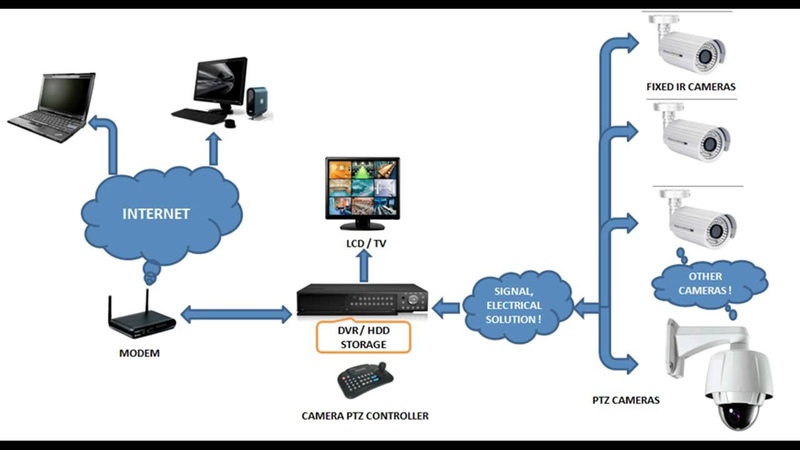
Для удобства работы с IP-камерой на компьютер требуется установить программу управления IP-камерами. Выбор таких программ очень широкий: существуют как полностью бесплатные программы, так и платные.
Беспроводные WiFi камеры видеонаблюдения
Использование WiFi-камер не требует прокладки соединительных кабелей. Все, что нужно сделать – инсталлировать специальное программное обеспечение видеокамеры на компьютер, после чего установить WiFi соединение. Используемый компьютер должен быть, в свою очередь, совместим с беспроводными сетями.
Беспроводная WiFi камера
WiFi-камеры – это такие же IP-камеры, но имеющие беспроводной интерфейс. Их настраивают точно также как обычные проводные IP-камеры.
Преимущества использования WiFi-камер:
- Не требуется прокладывать кабельную продукцию. Достаточно иметь вблизи места установки камеры розетку 220В.
- Простота и быстрота установки. WiFi-камеры готовы к установки «из коробки».

- Эти камеры имеют широкие возможности по настройке и управлению.
WiFI-камеры имеют также и недостатки:
- Сигнал сильно ослабевает из-за стен и других препятствий. Это самый главный недостаток. При установке камер данного типа необходимо заранее исследовать вопрос уверенного приема сигнала WiFi от роутера до самых дальних точек установки.
- Имеется задержка воспроизведения.
USB-камеры
Пожалуй, самым простым является подключение к компьютеру веб-камеры. Это либо встроенная в ноутбук штатная веб-камера, либо обычная недорогая USB-камера. Такие камеры, как правило, не требуют никакой дополнительной настройки. Для работы с ними также поставляется программное обеспечение. Но также и многие программы для видеонаблюдения «понимают» эти камеры.
Компьютерная USB — камера
USB-камеры подходят для быстрого создания простой системы видеонаблюдения. Когда потребность в записи возникает спонтанно. В этом случае они незаменимы.
В этом случае они незаменимы.
Однако веб-камеру нельзя установить далеко от компьютера. Расстояние ограничено длиной USB-кабеля. Выставки, презентации, собрания – вот наиболее частые варианты применения таких камер.
Программное обеспечение для подключения
Как уже было сказано выше, так или иначе, но для любого типа камер требуется установка на ПК программного обеспечения. Особенно это важно, если планируется вести запись.
В случае использования платы видеозахвата, ПО поставляется в комплекте. Его можно установить с прилагаемого диска или скачать с сайта производителя.
При использовании регистратора также поставляется программа, которая обычно называется CMS. Эта программа устанавливается на компьютер, и в программе происходит поиск регистратора по IP-адресу.
Во всех остальных случаях используется софт для работы с IP-камерами. Программа позволяет управлять камерой, вести запись на жёсткий диск, а также просматривать накопившиеся записи и выгружать их на флэшку.
Для тестирования или для домашнего использования целесообразно выбрать бесплатные программы. Например, iSpy, ZoneMinder, Veyesys Rapidvms, OpenALPR. Стоит отметить, что они работают не только под управлением ОС Windows, но также поддерживают ОС Linux и MacOS.
Требования к конфигурации компьютера
Персональный компьютер, к которому планируется подключение видеокамеры, должен отвечать требованиям по производительности и наличию достаточного свободного места на жестком диске.
Для промышленного использования применяются очень мощные серверы, конфигурация которых специально оптимизируется для решения только одной задачи – обслуживание системы видеонаблюдения. Но для частного, домашнего использования может подойти и обычный ноутбук. Главное соблюдать следующие требования:
- Быстрый процессор. Старые и медленные ноутбуки и ПК могут просто не справиться с нагрузкой. Обработка видеосигнала требует затрат ресурсов центрального процессора.

- Наличие свободной памяти. Для запуска программы управления видеокамерой требуется дополнительное место в оперативной памяти. Ваш компьютер должен иметь достаточный объем свободной оперативной памяти.
- Наличие свободного места на диске. Самое важное требование, если планируется вести запись. Видеозаписи занимают очень много места. Для экономии диска запись настраивают по движению и снижают частоту кадров.
Если вам необходимо подключить камеру к ПК или ноутбуку, обращайтесь к нам! Мы поможем подобрать подходящее оборудование и предложим его по низким ценам. А наши монтажники помогут его установить и настроить.
Рекомендуем также прочитать:
Является ли видеозапись доказательством в суде? [ Бытует мнение, что видеозаписи автоматически являются доказательством в суде. Но это далеко не так, и время, нервы и деньги на установку системы видеонаблюдения могут оказаться потраченными зря. Немного теории и рекомендации на что обратить внимение, если ваша видеозапись является ценным доказательством.
Комментариев: 1
Комментариев: 1
Как можно подключить камеру видеонаблюдения к компьютеру.
Камеры видеонаблюдения можно разделить на два типа:
— Аналоговые/AHD/TVI — внешние различия: имеют на конце провода BNC разъем и разъем питания
— Цифровые IP — внешние различия: имеют на конце провода RJ-45 разъем и разъем питания
Разъемы питания у всех типов камер видеонаблюдения одинаковые!
От типа вашей видеокамеры будет зависеть и способ ее подключения. Рассматривать будем только действующие способы.
Рассматривать будем только действующие способы.
Как подключить Аналоговую, AHD, TVI видеокамеру к компьютеру?
Поскольку на «хвосте» от камеры видеонаблюдения мы имеем разъем BNC, а видео сигнал передается в аналоговом виде, то подключить напрямую в компьютер не получится. Потребуются дополнительные устройства!
Подключаем видеокамеру к компьютеру с помощью видеорегистратора.
Видеорегистратор при этом должен иметь соответствующие BNC входы и поддерживать требуемый стандарт.
То есть, если мы хотим подключить современную AHD камеру видеонаблюдения, то регистратор должен поддерживать работу AHD.
Разъем BNC со стороны регистратора и со стороны видеокамеры одинаковый — папа (male). Для их коммутации потребуется сделать переходник. Кусочек коаксиального кабеля с обеих сторон обжимаем разъемом: BNC мама (female) или используем готовый переходник.
Подключаем видеокамеру к регистратору. Не забываем про питание!
Для настройки регистратора желательно на время подключить к нему монитор или телевизор с VGA или HDMI разъемом.
В настройках регистратора выбираем нужный режим работы. Перезагружаем. Видим изображение с нашей видеокамеры.
Далее заходим в настройки сети. Меняем IP адрес на IP из диапазона вашей сети.
Например: ваш роутер имеет ip: 192.168.1.1
Компьютер имеет ip: 192.168.1.33
Тогда вы можете назначить регистратору ip: 192.168.1.10
Далее патч-кордом соединяем регистратор и роутер. Монитор больше не потребуется, можно его отключить!
На компьютер устанавливаем приложение для вашего регистратора и получаете доступ к регистратору и видеокамере с компьютера.
Или можете просматривать вашу камеру видеонаблюдения через вэб интерфейс браузера. Как подключиться можете посмотреть здесь (ссылка на статью «Веб интерфейс камеры, роутера. Что это, как использовать?«).
Существует еще как минимум два способа подключения: с помощью видео usb преобразователя и с помощью платы видеозахвата.
Данные устройства способны преобразовывать аналоговый сигнал в цифровой, который мы уже можем сохранять в видеопоток на жесткий диск.
Рассматривать данные способы подключения не имеет смысла, так как цены на подобные устройства превышают стоимость видеорегистратора, а позволяют подключить только аналоговые камеры (устаревшие).
Данное оборудование стоит рассматривать всерьез, только в случае, если оно досталось вам по наследству, а выкинуть жаль.
Как подключить цифровую камеру видеонаблюдения к компьютеру?
Поскольку цифровые камеры имеют для подключения разъем RJ-45 (8P8C), то для подключения нам потребуется патч-корд (провод для соединения видеокамеры и сетевой карты компьютера или роутера). Подробнее про обжим витой пары разъемом RJ45 читайте здесь.
Прежде, чем подключить смотрим еще раз нашу табличку (ссылка на статью «Веб интерфейс камеры, роутера. Что это, как использовать?«).
Находим нужного производителя, смотрим ip адрес по умолчанию, логин и пароль (эти данные иногда производитель указывает на коробке или в паспорте устройства). Не забываем скачать в интернете последнюю версию «приложения для настройки» — название которого так же смотрим в нашей таблице.
Не забываем скачать в интернете последнюю версию «приложения для настройки» — название которого так же смотрим в нашей таблице.
Чтобы было понятней, рассмотрим двух разных производителей: Hikvision и Dahua и два способа подключения: напрямую к компьютеру и через Wi-fi роутер.
Как подключить к компьютеру камеру видеонаблюдения Hikvision?
Hikvision имеет ip адрес по умолчанию: 192.168.1.64
1. Задача: добиться чтобы цифровая Ip камера видеонаблюдения и ПК были в одной подсети.
На компьютере, в свойствах сетевой карты изменяем ip адрес на 192.168.1.100 (можно задать любой свободный ip в диапазоне от 192.168.1.1-192.168.1.255) Если компьютер уже имеет IP из нужно диапазона, тогда пропускаем этот пункт.
Маска подсети: 255.255.255.0
Шлюз: указываем Ip адрес камеры, то есть: 192.168.1.64
DNS: можно оставить пустым, можно указать то же самое, то есть: 192.168.1.64
Сохраняемся, нажимая ок
Теперь два устройства в одной сети и видят друг друга!
2. Запускаем приложение SADP.
Запускаем приложение SADP.
Нажимаем кнопку поиска оборудования. Устройство найдено, теперь мы можем перенастроить IP, маску, шлюз и dns камеры на любой, который нам необходим.
В качестве приложения для работы: просмотр, архивация записи, получение тревог и многое другое используем приложение iVMS-4200
3. Настройка камеры видеонаблюдения так же возможна через вэб интерфейс по IP: 192.168.1.64
Подключаемся и просматриваем видео в реальном времени.
Как подключить к компьютеру камеру видеонаблюдения Dahua используя WI-Fi Роутер?
Dahua имеет ip адрес по умолчанию: 192.168.1.108
Пример. Компьютер подключен вайфаем к роутеру, камера подключена проводом к роутеру.
1. Задача: добиться, чтобы все оборудование было в одной подсети: видеокамера, ПК, router. Допустим router имеет Ip адрес 192.168.0.1, компьютер получал адрес автоматически по DHCP и был 192. 168.0.78
168.0.78
Остается поменять на камере ip адрес на любой свободный ip в диапазоне от 192.168.0.1-192.168.0.255
Подключаем проводом «цифровой глаз» к сетевой карте компьютера.
На компьютере, в свойствах сетевой карты изменяем ip адрес на 192.168.1.100 (можно задать любой свободный ip в диапазоне от 192.168.1.1-192.168.1.255)
Маска подсети: 255.255.255.0
Шлюз: указываем Ip адрес видеокамеры, то есть: 192.168.1.108
DNS: можно оставить пустым, можно указать то же самое, то есть: 192.168.1.108
Сохраняемся, нажимая ок.
Теперь два девайса находятся в одной подсети и видят друг друга.
2. Запускаем приложение Smart PSS (которое заранее скачали с сайта производителя).
Нажимаем кнопку поиска оборудования. Устройство найдено, теперь мы можем перенастроить IP, маску, шлюз и днс видеокамеры на любой, который нам необходим.
3. Настройка камеры видеонаблюдения так же возможна через вэб интерфейс по IP: 192.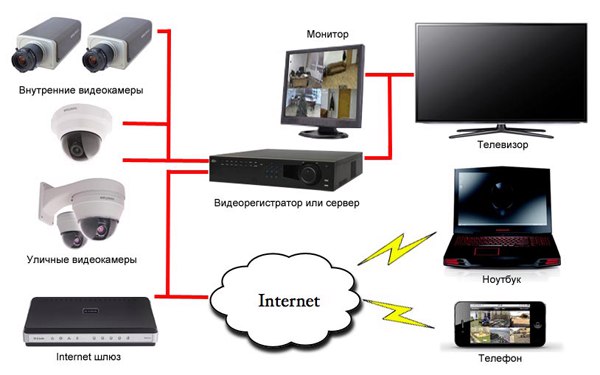 168.1.108
168.1.108
Подключаемся и просматриваем видео в реальном времени.
Автор: Дмитрий Самохвалов, технический редактор компании Rucam-Video.
Вопросы, замечания и предложения пишите на: [email protected]
Как подключить камеру видеонаблюдения — подключение к компьютеру, интернету, телевизору и монитору
Для начала приведу некоторые варианты соединений камер видеонаблюдения с сигнальными кабелями и проводами.
Как подключить камеру видеонаблюдения к компьютеру или монитору описывает вторая часть статьи. Кстати, здесь речь пойдет про аналоговые камеры видеонаблюдения.
Они могут иметь два основных типа выводов:
- чисто проводные,
- под разъемы.
В первом случае соединение производится скруткой (которую настоятельно рекомендуется пропаять) или через клеммные соединители.
Что касается разъемов, то для подключения цепей видеосигнала применяются BNC коннекторы, а цепь питания имеет двухпиновый (двухконтактный) штекерный соединитель.
Чтобы подключить камеру к какому либо устройству нужно иметь соединительную линию требуемой длины с соответствующими разъемами. Можно использовать комбинированный коаксиальный кабель (питание и сигнальные цепи выполнены в общей изоляции).
Кроме того, напряжение можно подать отдельным кабелем. Все зависит от предпочтений инсталлятора, а также конфигурации системы.
Например, если блок питания (БП) установлен в непосредственной близости от оборудования, к которому подключается камера видеонаблюдения, то можно использовать оба варианта.
При ином месте размещении БП для его подключения придется использовать отдельный провод. В каждом случае обязательно обращайте внимание на сечение проводников (про их расчет здесь).
Соединительная линия с противоположенной от видеокамеры стороны должна иметь разъем, соответствующий подключаемому оборудованию — это очевидно. Кстати, при подключении камеры видеонаблюдения к витой паре этим оборудованием будет соответствующий передатчик.
Теперь о некоторых способах, которыми можно подключить аналоговую камеру к различным устройствам системы видеонаблюдения.
ПОДКЛЮЧЕНИЕ КАМЕРЫ ВИДЕОНАБЛЮДЕНИЯ ЧЕРЕЗ ИНТЕРНЕТ
Теперь давайте посмотрим как подключиться к камере видеонаблюдения через интернет. Для этого существует несколько способов.
- подключение через компьютер;
- с использованием видеорегистратора;
- также можно подключить камеру через интернет напрямую.
В первом случае нужно использовать IP видеокамеру, подключенную к роутеру. После этого настраивается проброс портов. Если выше интернет подключение имеет статический (белый) IP адрес, то доступ осуществляется введением этого адреса непосредственно в адресную строку браузера. В противном случае придется использовать динамические сервисы (DynDNS).
Если видеонаблюдение организовано с помощью видеорегистратора, то можно использовать аналоговые камеры. Затем регистратор подключается к роутеру и осуществляются действия описанные выше.
Непосредственно подключить камеру к Сети проще всего с использованием облачных сервисов видеонаблюдения. Для этого ваши IP камеры должны поддерживаться выбранным сервисом. Максимально упростить процесс можно использованием оборудованием, специально предлагаемым поставщиком облачных услуг. Кстати, использование «облака» возможно во всех описанных случаях, причем это является оптимальным вариантом.
Для обеспечения устойчивого соединения лучше пользоваться проводным интернетом. Беспроводные решения могут «тормозить» просмотр изображения, а для большого количества видеокамер пропускной способности 3G или, даже, 4G канала будет явно недостаточно.
ПОДКЛЮЧЕНИЕ К КОМПЬЮТЕРУ
Подключить к компьютеру камеру видеонаблюдения можно двумя способами:
С помощью платы видеоввода.
Она вставляется непосредственно в системный блок компьютера, может иметь различное количество каналов подключения. Тип соединителя — BNC. Комплект поставки обязательно должен включать соответствующее программное обеспечение.
При выборе платы следует обратить внимания на системные требования, предъявляемые ее производителем к компьютеру.
Этот вариант обеспечивает организацию полноценной системы видеонаблюдения с такими функциями как детектор движения, архивирование, поиск записи по времени или событию, запись звука, управление PTZ (поворотное устройство, трансфокатор) и пр. Естественно, для каждой модели комбинация возможностей будет своя, так что надо внимательно читать описание.
Через USB преобразователь.
Это достаточно бледное подобие платы видеоввода, но тем не менее тоже требует программного обеспечения (совет — используйте только штатное ПО от производителя, в Интернете можно, конечно, что — то найти, но не факт, что это будет работать — были прецеденты). Достаточно дешевый, как по деньгам так и возможностям, способ подключения камеры видеонаблюдения через USB вход компьютера.
ПОДКЛЮЧЕНИЕ К МОНИТОРУ И ТЕЛЕВИЗОРУ
Если подключить камеру видеонаблюдения непосредственно к монитору, то, естественно, можно будет только наблюдать изображение online и не более того.
Непосредственное соединение камеры с монитором возможно только при условии, что тот имеет вход для композитного сигнала. Это, как правило, специализированные мониторы для видеонаблюдения, они недешевы, поэтому проще использовать компьютерный монитор и преобразователь BNC-VGA.
При приобретении преобразователя следует обратить внимание на такую его характеристику как разрешающая способность. Как правило, она составляет около 740×576 px, что соответствует разрешению камеры порядка 420 ТВЛ. Таким образом, при наличии видеокамеры высокого разрешения часть его будет «съедена» этим устройством.
В заключение рассмотрим как подключить камеру видеонаблюдения к телевизору.
Для этого ваш телевизор должен иметь разъемы для подключения композитного сигнала (RCA). При этом центральный контакт служит для подачи непосредственно видеосигнала, а внешний — экран (см.фото).
Поскольку аналоговые камеры видеонаблюдения, как правило, имеют либо проволочные выводы либо BNC коннектор, то придется изготовить соответствующий переходник. Для варианта с разъемом — с одной стороны соединителя ставим BNC «папу», с другой — тюльпан и соединяем их коаксиальным кабелем (сопротивление 75 Ом) как показано на рис.1.
Для варианта с разъемом — с одной стороны соединителя ставим BNC «папу», с другой — тюльпан и соединяем их коаксиальным кабелем (сопротивление 75 Ом) как показано на рис.1.
Если видеокамера имеет проволочные выводы, то осуществляем соединение в соответствии с рис.2. Не забудьте подать на камеру питание. Если камера имеет 4 вывода, то посмотрите ее паспорт, скорее всего будет выходить два двойных провода.
Желтый, как правило, всегда сигнал, а красный — плюс питания. Два остальных можно соединить между собой — это будет общий. Но, во избежание осложнений, не поленитесь найти описание видеокамеры.
После этого подключаем соответствующие разъемы и все. Имейте в виду, для просмотра нужно выбрать соответствующий режим:
- кнопка «SOURCE» на пульте или телевизоре;
- затем на экране ТВ пункт меню «AV» или «композит».
Как видите, ничего сложного.
* * *
© 2014-2021 г.г. Все права защищены.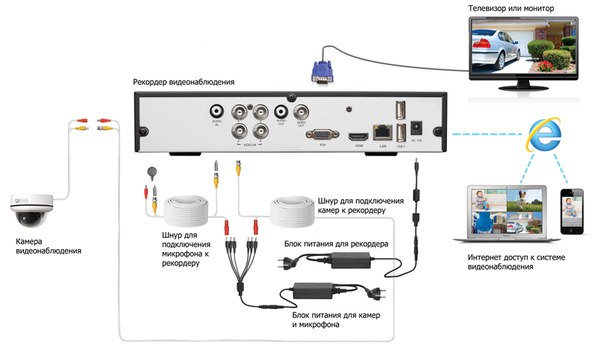
Материалы сайта имеют ознакомительный характер и не могут использоваться в качестве руководящих и нормативных документов.
как сделать видеонаблюдение своими руками
Задача: онлайн видеонаблюдение за входом в квартиру с просмотром через интернет на мобильном.
|
Возьмем для этих целей антивандальную 2-мегапиксельная IP камеру Hikvision DS-2CD2123G0-I с ИК-подсветкой до 30м. С разрешением 1920×1080, поддержка записи на карты памяти SD (до 64Gb) В качестве сервера будем использовать micro SD карту памяти на 64 ГБ В комплекте с камерой идет спец. ключ. Откручиваем им купол камеры. |
|
| Вставляем micro SD карту в слот на камере | |
|
Запитываем камеру например через PoE инжектор. Первый — данные (Data) подключаем к сети, в нашем случае напрямую к модему По второму порту идет питание и данные (Data&Power) к камере по одному сетевому кабелю. Таким образом, этот инжектор избавляет нас от необходимости вести дополнительный кабель с питанием к камере, что согласитесь отлично! Итак, если вы все правильно подключили, то камера моргнёт малиновым цветом ИК прожекторами на несколько секунд. Еще несколько способов подать питание на ip камеру смотрите здесь |
|
|
Далее, нам надо подключить камеру к вашей домашней сети, при этом важный момент — камера должна быть в одной с ней подсети и иметь ip адрес не конфликтующий внутри сети, для этого смотрим ваш ip как на картинке слева. Так же еще несколько способов как узнать ip адрес компьютера
У меня следующий адрес модема (шлюза) по умолчанию 192. |
|
|
В помощь для поиска и замены ip адреса с камерой видеонаблюдения прилагается ПО на диске, которое так же доступно и на сайте Hikvision — и называется SADP. Итак меняем ip адрес, как указано на картинке справа. Вместе с тем при первом запуске камеры вам так же надо будет сгенерировать логин и пароль для доступа к камере. После в поисковой строке браузера (любой кроме Google Chrome, т.к. он перестал поддерживать кодеки для просмотра) вводим выставленный вами ip адрес: 192.168.1.64 |
|
|
Откроется web-интерфейс ip камеры В настройках хранилища ставим галочку напротив micro SD карты — нажимаем Форматировать — после чего статус карты меняется с Неинициализированный на Норм. — сохраняем. Все карта готова к записи. |
|
|
Далее, выставляем запись по движению, ведь нам не надо все время снимать тамбур? Так нам и на день карточки не хватит.
|
|
| Устанавливаем камеру, подключаем её к маршрутизатору | |
| Устанавливаем мобильное приложение от Hikvision на смартфон, регистрируемся, вводим код подтверждения из 6 заглавных букв, указанный на камере снизу. | |
| Теперь вы сможете онлайн наблюдать за территорией находящейся в зоне обзора ip камеры где бы вы не находились. | |
|
А так же заходить по интернету на карточку в камере и вытягивать от туда интересующие вас видео файлы. В том числе, зайдя в свой аккаунт клиента Ezviz в категорию Сообщения (справа на картинке Messages 39 штук) сможете просмотреть все сообщения (скриншоты) о движении а затем просмотреть и сохранить на компьютере видео заинтересовавших вас моментов через интернет. Все спим спокойно! а если вдруг не спится и переживаем за сохранность имущества, то всегда можно глянуть онлайн, что же там происходит или просмотреть сообщения о зафиксированном движении. |
На видео ниже подробный рассказ на примере ip-камеры, по её активации, форматировании карты памяти, настройке записи по движению, аудио, wi-fi и другое.
|
|
|
|
youtube.com/embed/cW9vcKSqIUg?rel=0&fs=1&wmode=transparent» frameborder=»0″ allowfullscreen=»» title=»JoomlaWorks AllVideos Player»/> |
В том числе, вы всегда можете просматривать записанные видео файлы, прекрасные моменты в вашей жизни или из жизни ваших близких пока вы на работе. Так вы ни когда не пропустите такие значимые события как например первые шаги ребенка.
Закажите камеры, установку или просто получите квалифицированную консультацию прямо сейчас, и мы терпеливо и доходчиво ответим на все интересующие вас вопросы, а так же доставим, по желанию установим и настроим видеонаблюдение онлайн в кратчайшие сроки по всей стране.
Хотелось бы так же отметить, что гарантия на все оборудование компании Hikvision составляет 3 года.
Недостаточно прав для комментирования
Как организовать видеонаблюдение в подъезде
Аналоговое или цифровое наблюдение – основные особенности
Заказчик может выбирать из 2-х основных типов видеокамер для организации наблюдения за подъездом – аналоговых или ip-камер (сетевых). Как известно, аналоговое оборудование стоит гораздо меньше, однако оно требует больше технических навыков для монтажа.
Как известно, аналоговое оборудование стоит гораздо меньше, однако оно требует больше технических навыков для монтажа.
Аналоговая система будет включать в себя следующие устройства:
- видеокамера, антивандальная или модульная;
- монитор для просмотра изображения;
- видеорегистратор с количеством каналов, которое зависит от количества камер;
- коаксиальный кабель и другие виды проводников.
Чтобы установить такую систему наблюдения, требуется выполнить целый ряд этапов. Первым делом, необходимо подвести кабели электрического питания. После этого камеры подключаются к видеорегистратору, подключается и монитор. В самом начале работы настраивается резкость, регулируется угол обзора и другие настройки.
Сетевое видеонаблюдение организовать гораздо проще, как минимум, потому, что нет необходимости в видеорегистраторе. Даже самые простые из существующих моделей оснащены цифровым интерфейсом и допускают установку карты памяти. Благодаря этому они становятся полностью самостоятельными и функциональными системами.
Благодаря этому они становятся полностью самостоятельными и функциональными системами.
Цифровое видеонаблюдение за подъездом будет включать в себя:
- IP камеры, которые могут располагаться под козырьком подъезда или внутри его;
- жесткий диск для записи или другой носитель;
- кабель электропитания;
- монитор и персональный компьютер.
Сначала подводится электропитание в те места, где будут установлены видеокамеры. После их подключения нужно прибегнуть к услугам программного обеспечения. Именно оно осуществляет настройку оборудования и дальнейший просмотр в онлайн режиме. Затем настраивается локальная сеть и, при необходимости, вся система подключается к интернету.
Чтобы минимизировать затраты на видеонаблюдение в подъезде, эксперты рекомендуют приобретать оборудование с датчиком движения. Оно программируется таким способом, чтобы срабатывать лишь при появлении объекта определенных габаритов.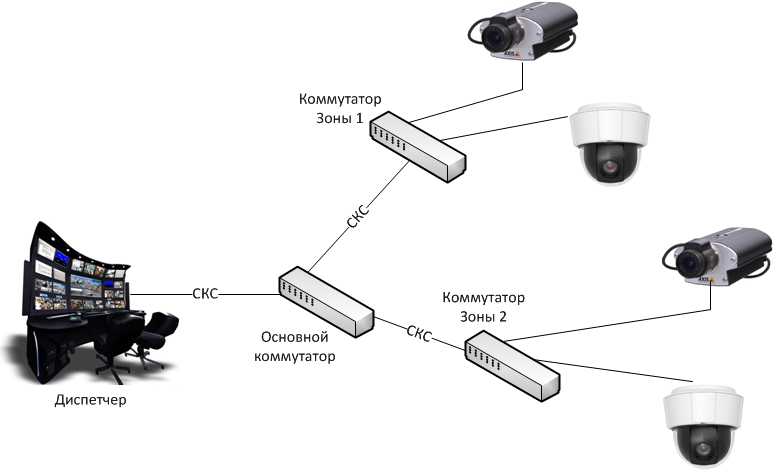 То есть, перемещение домашних животных не будет провоцировать начало записи. Так можно приобретать более компактные и дешевые носители информации, да и электроэнергия будет меньше расходоваться.
То есть, перемещение домашних животных не будет провоцировать начало записи. Так можно приобретать более компактные и дешевые носители информации, да и электроэнергия будет меньше расходоваться.
Количество камер
Оно будет зависеть от многих факторов, которые должны быть учтены в заранее составленном плане расположения. На число камер само собой влияет число объектов и мест, в которых будет вестись видеонаблюдение. В большинстве случаев задачу решают 2 камеры. Одна крепится над подъездом для записи с последующей идентификацией посетителей. Она же просматривает часть двора, примыкающую к подъезду.
Что касается другой камеры, то ее монтируют, например, на лестничной площадке 1-го этажа. Желательно установить ее таким образом, чтобы имелась возможность наблюдать за лифтом и почтовыми ящиками. В каких-то случаях подъезд может быть оснащен запасным входом, поэтому придется установить еще одну камеру, которая будет контролировать запасную входную дверь. Отдельно стоит продумать организацию рабочего места сотрудника, который будет просматривать записи в онлайн режиме.
Установка современного и надежно спрятанного оборудования для видеозаписи, позволит жильцам подъезда получить эффективную защиту от нападений злоумышленников. Таким образом, можно обеспечить также защиту не только личных ценностей обитателей подъезда, но и коммунальной собственности. Не забудьте, что, в соответствии с требованиями закона, каждая система видеомониторинга должна быть обозначена наклейкой, которая говорит о том, на объекте происходит видеонаблюдение. Зачастую одно ее наличие уменьшает вероятность подвергнуться нападению.
Дополнительное оборудование в системе видеонаблюдения
Комплекс по организации видео мониторинга может оснащаться различными системами, среди которых наиболее распространены индивидуальные и общеподъездные домофоны. Новые дома сегодня сдаются с уже установленными видеодомофонами, которые контролируют вход в жилой подъезд.
Такое оборудование отличается возможностью подключения больше одной камеры. Они смогут производить наблюдение, как за входной дверью, так и за окружающей обстановкой. Система может включать в себя датчики движения, которые могут фиксировать любое передвижение и включать запись при возникновении события.
Система может включать в себя датчики движения, которые могут фиксировать любое передвижение и включать запись при возникновении события.
Монтаж видеонаблюдения в подъезде необходимо проводить, учитывая всю специфику помещения. Оборудование крепится на стене, а от проводных моделей в сторону отходит кабель питания и сетевой провод. Специальное программное обеспечение, которое идет в совокупности с камерой, устанавливается на компьютер, с которого будет осуществляться видеомониторинг. Начинать эксплуатацию системы можно после того, как будет установлена связь и произойдет идентификация IP адреса.
Варианты оформления видеонаблюдения в подъезде
Самая простая система наблюдения, которая может применяться для мониторинга лестничной площадки – это видеоглазок, оснащенный экраном. Отдельные модели могут оснащаться опцией записи по движению. Их главное преимущество заключается в невысокой стене и простоте монтажа. Дисплей крепится на обратной стороне двери от той, где установлен видеоглазок.
Часто он бывает совмещен с электрическим звонком. Даже такая мини-система дает отличную возможность подготовиться в визиту посетителей, стоящих за дверью. Для тех, кому часто приходится открывать дверь, пригодится дистанционное решение, когда изображение от глазка выводится на экран, закрепленный в любой точке помещения.
Другим способом защитить свое имущество и здоровье является использование режима записи. Как только в зоне контроля возникает какое-либо движение, оно фиксируется видеорегистратором, который способен делать фото нескольких кадров за секунду. Необходимо учитывать, что при заполнении буфера памяти новые изображения будут записываться поверх старых. Видеорегистратор может быть многоканальным и вести запись не обязательно на жесткий диск – если заменить его флеш-памятью, то можно существенно сэкономить.
Еще один вариант для видеонаблюдения в подъездах жилых домов – это применение видеодомофона с функцией записи. Он дает возможность клиенту не только наблюдать изображение с вызывной панели, но и просматривать дополнительные камеры. Не открывая двери, хозяин может общаться с гостями через спикерфон. Очень удобно заказать электрозамок, который может удаленно открывать входную дверь.
Не открывая двери, хозяин может общаться с гостями через спикерфон. Очень удобно заказать электрозамок, который может удаленно открывать входную дверь.
Камеры, которые будут выполнять функции видеомониторинга подъезда могут быть как черно-белыми, так и цветными. Конечно, второй вариант гарантирует более высокую информативность, но меньшую контрастность, по сравнению с черно-белым оборудованием.
Для оборудования, которое будет работать на улице, обязательно понадобится влагонепроницаемый и пылезащищенный корпус. Кроме того, чтобы вести полноценную запись в ночные часы, нужно, чтобы камера была оснащена ИК-подсветкой. Запись информации с камеры наблюдения происходит на жесткий диск, установленный в корпусе регистратора.
Когда возникает необходимость, можно просмотреть старые изображения при помощи поиска по дате и времени. Если организовать запись по детектору, то можно экономить значительное место под архивацию на жестком диске устройства. Такое оборудование многократно показало себя в раскрытии квартирных краж по свежим следам и всех других правонарушений, которое ими зафиксировано.
Рационально совмещать монтаж видеонаблюдения в подъезде с установкой других систем слежения и контроля на придомовой территории, а также на автостоянка возле дома, детских площадках и пр. Это позволит в целом снизить уровень преступности в доме и поблизости.
Рекомендации по организации видеонаблюдения в подъезде
Выбор камер и другого оборудования проверенных производителей дает гарантию того, что они до этого прошли многоуровневое разностороннее тестирование. Видеокамеры и объективы к ним должны характеризоваться высоким разрешением. Кроме того, такое оборудование обладает различными дополнительными опциями и выдает картинку высокого качества.
Когда речь идет о коллективной безопасности и защите имущества, имеет смысл выбрать достойное решение, поскольку средства будут собираться со всех жильцов подъезда. Сетевые поворотные камеры обеспечивают полноценный угол обзора и оснащены ИК-подсветкой, которая необходима для записи в полной темноте.
Потребуется также хороший объектив с функцией автофокусировки и встроенным веб-сервером. Он будет формировать видеопоток с отличным разрешением. Варифокальный вариант объектива позволяет регулировать фокусное расстояние от 3,6 до 9,5 мм.
Он будет формировать видеопоток с отличным разрешением. Варифокальный вариант объектива позволяет регулировать фокусное расстояние от 3,6 до 9,5 мм.
Естественно, что камера должна обязательно быть помещена в антивандальный корпус, который защити ее от посягательств посторонних. Металл, из которого изготовлен прибор, должен обладать большой прочностью и обеспечивать защиту высокого класса. Металлический корпус с дополнительными механизмами от повреждений крепят к стене или потолку.
Превращаем ноутбук в видеорегистратор
Если вы подозреваете, что у вас дома завёлся полтергейст, хотите приглядеть за ребёнком, интересуетесь, чем занят кот в ваше отсутствие или хотите застукать Деда Мороза прямо под ёлкой, то всё, что для этого нужно — ноутбук или ПК с веб-камерой и бесплатная программа Ivideon Server.
Обычное дело, когда сперва появляется какое-нибудь изобретение, а потом находятся самые неожиданные способы и сценарии его применения. До сих пор использовал веб-камеру на своём ноутбуке исключительно для редких видеозвонков. В остальное время она была чем-нибудь заклеена.
До сих пор использовал веб-камеру на своём ноутбуке исключительно для редких видеозвонков. В остальное время она была чем-нибудь заклеена.
Но уже после установки Ivideon Server ради обзора в этом посте, я начал думать над тем, какие возможности открываются теперь. Призраки мне не докучают, детей у меня нет, зато я порой переживаю, когда оставляю ноутбук в номере отеля. В порядке эксперимента я решил настроить датчик движения в Ivideon Server и запускать программу перед уходом.
Ivideon — это защищенный сервис облачного видеонаблюдения, который позволяет легко и быстро развернуть собственную систему видеонаблюдения через Интернет любого масштаба: от одной камеры у вас дома для наблюдения за ребенком, до десятка тысяч камер, установленных в крупных сетевых магазинах по всей стране.
Устанавливаем Ivideon Server
Несмотря на слово Server в названии, ничего общего с настройками сервера по сложности тут нет. Обычное приложение, которое скачивается и запускается как и любая другая программа. Если вы хотите, чтобы Ivideon Server загружался и работал даже когда пользователь не вошёл в систему, во время установки необходимо поставить галочку «установить как службу». После запуска он найдёт вебкамеру и микрофон на вашем компьютере и предложит использовать их.
Если вы хотите, чтобы Ivideon Server загружался и работал даже когда пользователь не вошёл в систему, во время установки необходимо поставить галочку «установить как службу». После запуска он найдёт вебкамеру и микрофон на вашем компьютере и предложит использовать их.
Смотреть видео можно онлайн прямо в личном кабинете на сайте Ivideon, с мобильного приложения Ivideon или приложения для компьютера Ivideon Client, которое позволяет сохранять видео, делать скриншоты, выбирать отрывки со сработавшим детектором движения или звука и собственно настраивать детекторы.
Настройка детекторов движения/звука
Их можно найти в свойствах камеры в Ivideon Server — чтобы их выбрать, нужно сперва остановить трансляцию.
В настройках можно задать чувствительность детектора, задать мёртвую зону, в которой движение будет игнорироваться (выделена красным). Жёлтый — это засечённое движение. На высоком уровне чувствительности камера будет реагировать на колебание занавесок. На минимальном — только если человек пересечёт комнату.
На минимальном — только если человек пересечёт комнату.
В соседних вкладках — настройка детектора звука, которая сводится только к чувствительности, и расписание записи. Можно выбрать дни и часы, когда запись ведётся постоянно, только при срабатывании детектора либо полностью отключена, а также задать длительность записи при срабатывании детектора: 15 минут, полчаса или час.
Безопасный просмотр с любых устройств
Теперь, когда трансляция работает, можно скачать приложения для iOS или Android, чтобы смотреть их хоть с телефона.
При этом видеотрансляция, а также весь трафик из личного кабинета на сайте шифруются по HTTPS/SSL — ни ваш провайдер, ни админы Ivideon не увидят ваше видео, если только вы сами не выложите его в открытый доступ. В остальных случаях оно будет доступно только тем, у кого есть доступ к вашему аккаунту, поэтому выбирайте пароль понадёжнее.
Отдельные вебкамеры
Более сложный сценарий — это покупка вебкамеры. Ivideon поддерживает практически все IP-камеры (в том числе со звуком) по протоколу RTSP и HTTP, а техподдержка принимает запросы на добавление новых моделей. К тому же есть модели IP-камер и видеорегистраторов, в которых Ivideon встроен из коробки.
Ivideon поддерживает практически все IP-камеры (в том числе со звуком) по протоколу RTSP и HTTP, а техподдержка принимает запросы на добавление новых моделей. К тому же есть модели IP-камер и видеорегистраторов, в которых Ivideon встроен из коробки.
В этом случае функционал Ivideon значительно расширяется, превращая его в продукт для бизнеса — например, вы можете следить за тем, как идут дела в вашей метамфетаминовой лаборатории и присматривать за персоналом в сети закусочных одновременно.
Для корпоративных клиентов использование Ivideon добавляет преимуществ по сравнению с вариантами разворачивания VLC, RED5 или любого другого стримингового программного обеспечения на собственном сервере:
- Не требует квалификации сисадмина.
- Не требует аренды сервера в дата-центре с широким каналом под видео.
- «Облако», в котором хранятся видео Ivideon защищает от рисков вроде «упавшего» датацентра.
- Позволяет разворачивать международную трансляцию: узлы Ivideon располагаются на всех континентах, что позволяет доставлять видео с минимальной задержкой.

- Поддержка воспроизведения на смартфоне или планшете.
Тарифы
Количество подключаемых камер ничем не ограничено — их могут быть сотни тысяч. Что касается обычных пользователей, то базовый вариант до двух камер полностью бесплатен.
В тарифе «Домашний» (60 р/мес за камеру) появляется возможность получать уведомления, если камера отключилась или сработал датчик движения:
— а также записывать видео в облако. Всеми этими возможностями я и воспользовался, настроив Ivideon на ноутбуке на запись в моё отсутствие. Правда, результаты эксперимента лучше всего описывает твиттер камня в лесу: настроенная на максимальную чувствительность камера пару раз сработала от теней на стене, о чём я тут же узнавал благодаря push-уведомлениям:
— но больше ничего интересного в моё отсутствие не случалось.
При этом во всех тарифных планах Ivideon отсутствует реклама в воспроизводимом видео. А на тарифе «Бизнес» можно даже отключить логотип и ссылку самого Ivideon. Ничто не будет вас отвлекать от созерцания того, как ваш кот точит когти об любимый диван в ваше отсутствие. Разве что подключаемой механической руки с тапком будет немного не хватать.
Ничто не будет вас отвлекать от созерцания того, как ваш кот точит когти об любимый диван в ваше отсутствие. Разве что подключаемой механической руки с тапком будет немного не хватать.
Понравилась статья? Поделись с друзьями!
- Поделиться в Facebook
- Поделиться ВКонтакте
- Поделиться в Twitter
- Поделиться в Одноклассниках
Видеонаблюдение в Скопине с ip-камерами
IP-камера отличается от обычной тем, что она установлена стационарно, подключается непосредственно к интернету, имеет сетевой интерфейс и встроенный IP-сервер. Большинство сетевых камер обладает дополнительными функциями: подключение внешних датчиков, отправка email-сообщений, детекторы движения, работа с модемом. Пользователи могут установить видеонаблюдение самостоятельно и обращаться к камерам с помощью обычного IP браузера. Доступ к видеоизображению, снятому IP-камерой, открывается авторизованным или абсолютно всем пользователям в сети – в зависимости от настроек.
IP видеонаблюдение сеть, содержание и принцип работы
Основное звено IP-системы видеонаблюдения – сенсор на камере. Нередко для этих целей стандартные CCD-матрицы заменяют более доступными CMOS-сенсорами, что позволяет заметно снизить стоимость устройства. Чувствительность CMOS-сенсоров не самая высокая, цветопередача тоже не высшего уровня, зато вы получаете «все в одном флаконе», вернее, в единой микросхеме с цифровыми данными.
Скрытое видеонаблюдение он-лайн подразумевает наличие микропроцессора для детектирования движения и компрессии видео. Самый популярный тип микропроцессора – JPEG, он же наиболее простой и дешевый. Также IP-камера содержит сетевой контроллер со скоростью от 10 до 100 Мбит/с.
Сетевое видеонаблюдение в Скопине представляет собой устройство, которое снимает, оцифровывает, сжимает и передает видео по компьютерной сети. При наличии нескольких IP-камер каждая из них имеет персональный IP-адрес, встроенное программное обеспечение и вычислительные функции. Благодаря этому она функционирует как IP-сервер, клиент e-mail, FTP-клиент и FTP-сервер.
Благодаря этому она функционирует как IP-сервер, клиент e-mail, FTP-клиент и FTP-сервер.
Какое видеонаблюдение купить: IP или на основе PC?
IP-камеры обладают несколькими преимуществами перед камерами на основе персонального компьютера. Сетевой камере не нужно прямое подключение к компьютеру для передачи полученного видео по сети. Разместить IP-камеру можно где угодно в радиусе трех метров от компьютера, подключив ее к сети с помощью сотового телефона, беспроводного адаптера или модема. Отснятые видео легко передаются по сети без дополнительного оборудования и задержек на пути. Кроме камеры вам нужны программное обеспечение и компьютер.
Установка видеонаблюдения заключается в прикреплении IP-адреса, после чего камера уже готова к работе. Установка программного обеспечения и драйверов на персональном компьютере проходит гораздо сложнее.
IP-видеонаблюдение позволяет легко рассматривать изображения и управлять ими с помощью стандартного IP-браузера любого персонального компьютера. Работа камеры не требует дополнительных компонентов, она стабильна. Однако стабильность эта зависит от бесперебойности работы ПК и программного обеспечения.
Работа камеры не требует дополнительных компонентов, она стабильна. Однако стабильность эта зависит от бесперебойности работы ПК и программного обеспечения.
Цены IP- и PC-систем видеонаблюдения сравнивать сложно. Сколько будет стоит, зависит от цены каждого компонента IP-системы. Сама сетевая камера может обойтись относительно недорого, но для полного рабочего комплекта необходимо докупить персональный компьютер и программное обеспечение.
Строим систему безопасности
Если IP-система видеонаблюдения нужна для охраны многолюдных объектов вроде магазина, больницы, университетского городка или же это видеонаблюдение для парикмахерской, действует следующая схема:
— Днем охранники следят за монитором в диспетчерской
— В выходные и ночью наблюдение выполняется удаленно в центральном пункте наблюдения, работающего с несколькими компаниями;
— Благодаря встроенному детектору движения в случае несанкционированного проникновения посторонних личностей на территорию объекта поступает сигнал тревоги и идет запись происходящего;
— Начальник службы безопасности рассматривает изображения на ближайшем к нему ПК или удаленно посредством интернета.
Изображения хранятся в компьютере фирмы либо на сервере провайдера. Хранящиеся в отдаленных местоположениях изображения не подвержены риску быть удаленными злоумышленником. Видеонаблюдение в Скопине с помощью IP-камер – отличная возможность следить за объектом удаленно с применением доступных средств.
Как подключить камеру видеонаблюдения к компьютеру | Малый бизнес
Автор: Эндрю Теннисон Обновлено 12 февраля 2019 г.
Если вас беспокоят грабители или кражи со стороны сотрудников на рабочем месте, установка камеры видеонаблюдения может обеспечить безопасность и дополнительное спокойствие для вашего бизнеса. Существует множество систем видеонаблюдения; некоторые из них сложны, другие относительно просты с точки зрения дизайна и реализации. Однако во всех случаях используются одни и те же общие шаги при подключении одной или нескольких камер видеонаблюдения к компьютеру, через который вы планируете контролировать видеопотоки.
Общие сведения о замкнутом телевидении
CCTV означает замкнутое телевидение, что означает, что оно доставляет видеоизображения по автономной сети, а не передает их широкой публике. Он часто используется для систем безопасности дома и бизнеса, показывая изображения в реальном времени охранникам и персоналу или сохраняя их на кассетах VHS или цифровых системах видеозаписи для последующего воспроизведения в случае преступления или другого инцидента.
Он часто используется для систем безопасности дома и бизнеса, показывая изображения в реальном времени охранникам и персоналу или сохраняя их на кассетах VHS или цифровых системах видеозаписи для последующего воспроизведения в случае преступления или другого инцидента.
В настоящее время вы можете подключить камеру к компьютеру или подключить данные камеры к сети, чтобы вы могли смотреть видеонаблюдение на экране ноутбука или рабочего стола.Некоторые предприятия и дома также теперь используют облачные системы, которые хранят видео на удаленных серверах, где его можно анализировать и воспроизводить.
Использование системы видеонаблюдения на ПК
Часто камеру безопасности можно подключить к компьютеру. С любыми вопросами о том, как именно это сделать, обращайтесь к производителю камеры. Прежде чем покупать систему видеонаблюдения, подумайте не только о цене камеры видеонаблюдения, но также подумайте, включает ли она те функции, которые вы хотите использовать, в том числе цифровую связь. И когда вы действительно рассматриваете цены, подумайте также о таких факторах, как обслуживание и стоимость носителей, таких как жесткие диски, облачное хранилище или ленты.
И когда вы действительно рассматриваете цены, подумайте также о таких факторах, как обслуживание и стоимость носителей, таких как жесткие диски, облачное хранилище или ленты.
Установите программное обеспечение CCTV
Вставьте компакт-диск с программным обеспечением, поставляемый с камерой CCTV, в оптический привод компьютера или загрузите программное обеспечение с веб-сайта производителя. Продолжите автоматическую установку программного обеспечения.
Установите камеру
Установите или разместите камеру в месте, обеспечивающем четкий, хорошо освещенный обзор области, которую вы хотите записать.Точное наведение камеры будет отрегулировано после того, как сигнал будет передан на компьютер.
Подключите камеру к компьютеру
Подключите камеру к компьютеру. В некоторых системах видеонаблюдения используется коаксиальный кабель, в других — стандартный кабель USB.
 Обратитесь к документации, прилагаемой к камере, чтобы определить правильный тип кабеля для вашей системы.
Обратитесь к документации, прилагаемой к камере, чтобы определить правильный тип кабеля для вашей системы.В некоторых системах видеонаблюдения имеется маршрутизатор, через который можно подключать несколько камер.Если ваша установка CCTV использует эту конфигурацию, подключите каждую камеру к доступному порту на выделенном маршрутизаторе CCTV, а затем подключите маршрутизатор к вашему компьютеру. Обратитесь к документации производителя для получения дополнительной информации.
Подключите камеру к источнику питания
Подключите камеру или камеры к источнику питания. Некоторые системы видеонаблюдения USB обеспечивают питание камер через сам кабель USB, что устраняет необходимость в выделенном источнике питания для каждой камеры.
Запустите программное обеспечение CCTV и настройте
Запустите программное обеспечение камеры CCTV на вашем компьютере и продолжите настройку камеры или камер.
 На этом этапе вы можете правильно навести и сфокусировать камеру, чтобы обеспечить оптимальное качество видео.
На этом этапе вы можете правильно навести и сфокусировать камеру, чтобы обеспечить оптимальное качество видео.
Облачные камеры наблюдения
Камеры наблюдения, которые в цифровом виде выгружают отснятый материал на удаленные серверы, становятся все более распространенными. Многие из них могут полагаться на проводное или беспроводное подключение к Интернету вашего предприятия, поэтому вам не нужно подключать их напрямую к компьютеру или серверу или иметь много другого специального оборудования для хранения и просмотра отснятого материала.
Некоторые системы даже автоматически обнаруживают и выделяют движение в поле зрения камеры, чтобы упростить просмотр отснятого материала, не отслеживая каждую секунду бездействия.
Часто вы платите ежемесячную или годовую плату компании, производящей камеру, за хранение отснятого материала, хотя некоторые предлагают ограниченное хранилище, включенное в стоимость хранения. Приобретите камеру и тарифный план для хранения, который соответствует потребностям вашего бизнеса и совместим с вашей сетью.
Приобретите камеру и тарифный план для хранения, который соответствует потребностям вашего бизнеса и совместим с вашей сетью.
Создайте систему видеонаблюдения за 30 минут или меньше
Используйте одноплатный компьютер или запасной ноутбук, веб-камеру и бесплатное программное обеспечение, чтобы создать свою собственную систему наблюдения.
Есть много причин, по которым вам нужны камеры видеонаблюдения: наблюдение за слепыми зонами вокруг вашего дома, удаленное наблюдение за вашими детьми, играющими, или поиск того, где доставщик бросил вашу посылку. На самом деле, у меня есть все эти и другие причины, поэтому я решил посмотреть, насколько легко мне было бы сделать свою собственную, используя веб-камеру и Raspberry Pi.
Быстрый поиск системы видеонаблюдения с открытым исходным кодом на базе Linux выявил несколько имен, о которых я слышал раньше, одним из которых был Kerberos.io. И, о чудо, у них в документации по установке был раздел балены. Менее чем через час у меня была запущена и запущена система, и я следил за дорогой, ведущей к дому, чтобы увидеть, не украл ли мой мусорный бак по соседству снова … 🙁
Менее чем через час у меня была запущена и запущена система, и я следил за дорогой, ведущей к дому, чтобы увидеть, не украл ли мой мусорный бак по соседству снова … 🙁
В этом руководстве мы воспользуемся некоторыми сверхспособностями balena Hardware Hacker, чтобы упростить настройку системы камер видеонаблюдения для вас, дорогой читатель. Поскольку он использует программное обеспечение с открытым исходным кодом и balena, он гораздо более частный, чем другие облачные решения.Ни одно из ваших видео не хранится где-либо, кроме вашего устройства.
Так что возьмите секундомер, приготовьтесь… поехали!
Содержание
- Перед тем, как начать
- Учебное пособие
- До следующего раза
Прежде чем начать
Необходимое оборудование
Вот оборудование, которое вам понадобится для реализации этого проекта.
- Одноплатное устройство armv7 (Raspberry Pi 2/3 / 3b +) или aarch64 (RaspberryPi 4 / Nvidia Jetson Nano).
 Или запасной ноутбук AMD64.
Или запасной ноутбук AMD64. - A 32 ГБ + SD-карта (мы рекомендуем эти)
- Веб-камера USB (помните о ее разрешении — эта информация понадобится вам для сборки)
- Подходящий источник питания для питания одноплатного устройства и веб-камеры
Требуется программное обеспечение
Подготовьте это программное обеспечение, чтобы ускорить процесс сборки.
- Бесплатная учетная запись balenaCloud (ваши первые десять устройств бесплатные и полнофункциональные)
- Загрузка balenaEtcher для записи образа ОС на SD-карты
- (необязательно, добавит время для сборки) balenaCLI, если вы опытный пользователь, который хочет взламывать свои устройства, работать локально и т. Д.
ПРИМЕЧАНИЕ: Хорошо, хорошо, технически таймер должен запускаться здесь. Поехали.
Учебник
Разверните проект в свой аккаунт
После того, как вы войдете в свою учетную запись balenaCloud (помните, что первые десять устройств бесплатные и полнофункциональные ), нажмите кнопку ниже и выберите тип устройства, которое хотите использовать.
Kerberos.io работает на armv7 (Raspberry Pi 2/3 / 3b + и другие), aarch64 (Nvidia Jetson, Raspberry Pi 4 и другие) и AMD64 (ноутбуки и настольные компьютеры).Выбор вашего типа устройства заставит конструкторов balena создать для вас правильный образ и развернуть его в вашем приложении.
Сколько времени это заняло? Минут пять или около того? Теперь мы готовим на газе!
Для опытных пользователей, желающих не торопиться
Кроме того, вы можете клонировать репозиторий проекта и отправить его в приложение balenaCloud с помощью balenaCLI. Это открывает двери для взлома локальных устройств и многого другого.
Добавить устройство
Добавьте устройство в это приложение, нажав кнопку «Добавить устройство».Если вы подключаетесь к беспроводной сети, вы также можете установить здесь свой SSID WiFI и парольную фразу. В противном случае будет достаточно проводного подключения (если у вашего устройства есть порт Ethernet).
Этот процесс создает индивидуальный образ, настроенный для вашего приложения и типа устройства, и включает ваши сетевые настройки, если вы их указали.
После загрузки образа ОС самое время прошить SD-карту. balenaEtcher идеально подходит для этого, тем более что он такой быстрый.
Вставьте SD-карту, подключите веб-камеру к USB-порту и включите устройство.
Как долго это было? 10 минут?! Хорошо, мы получили это!
Запускаем приложение
А теперь самое интересное.
После включения устройства оно присоединится к вашему приложению balenaCloud и загрузит код Kerberos, который будет запускаться в службе под названием Main . Вот пример моей работы на Jetson Nano:
Щелкните выделенный ползунок, чтобы включить ПУБЛИЧНОЕ УСТРОЙСТВО URL , и щелкните ссылку.Это откроет веб-панель Kerberos. Еще пять минут, но мы почти дома!
Настроить
Смотрите! Он действительно открыл веб-панель управления. Для начала нам нужно выбрать язык:
Затем выберите имя пользователя и пароль, и мы окажемся в самой панели управления:
Там пока ничего нет, но это потому, что нам нужно настроить камеру. Нажмите «Конфигурация» вверху. Теперь выберем «USB-камера»:
Нажмите «Конфигурация» вверху. Теперь выберем «USB-камера»:
Моя камера выводит с разрешением 1024×768, поэтому я могу добавить это в диалоге:
Нажмите «Подтвердить и выбрать», а затем «Обновить» внизу страницы конфигурации:
Теперь вернитесь к панели инструментов и вуаля!
Остановите часы !!!
Как я это сделал? 25 минут !!! Залезай!
Итак, готово: система видеонаблюдения, работающая на запасном устройстве с веб-камерой, менее чем за 30 минут.Не так уж и плохо!
Стретч-голы
Отлично, у вас работает система Kerberos, и вы можете видеть, как сосед ворует вашу корзину (гррр!), Но что еще вы можете теперь сделать?
Что касается Kerberos, есть ТОННА опций и настроек, которые вы можете сделать. Поэтому я предлагаю взглянуть на их отличную документацию, чтобы узнать об обнаружении движения, областях, представляющих интерес, и о том, как получить некоторую статистику.
Интересная функция, которая нам нравится, — это возможность использовать обнаружение движения для запуска таких вещей, как Webhooks (для интеграции с внешними сервисами, такими как IFTTT), публикации в темах MQTT или даже запуска контактов GPIO на вашем устройстве для управления внешней электроникой.
Со стороны балены — обычная магия балены. Поскольку устройство показывает общедоступный URL-адрес, это означает, что вы можете проверить свою камеру из любой точки мира! Если вы оказались в отъезде в день мусорного бака, вы все равно можете следить за вещами (я вижу вас, сосед!).
Создайте целый парк камер за короткое время
Кроме того, теперь, когда у вас есть работающее приложение в balenaCloud, вы можете легко добавить другое устройство (с той же архитектурой), вернувшись к разделу выше и прошив еще одну SD-карту с помощью Etcher.Почему бы не создать парк фотоаппаратов и не следить за всеми своими драгоценными мусорными ведрами вещами?
Вы выполнили большую часть работы, используя «Развертывание с помощью balena», чтобы добавить и развернуть новое приложение. Теперь просто следуйте шагу «Добавить устройство» для каждой дополнительной платы и камеры, которые вам нужны.
Теперь просто следуйте шагу «Добавить устройство» для каждой дополнительной платы и камеры, которые вам нужны.
До следующего раза
Система камер наблюдения менее чем за 30 минут, доступная из любого места, с обнаружением движения и многим другим. Довольно круто!
Найдите, попробуйте и отправьте свои собственные проекты на balenaHub
Вы найдете этот пограничный проект и многие другие на balenaHub, нашей торговой площадке для IoT и периферийных проектов.С помощью быстрого поиска найдите свой следующий периферийный проект, от цифровых вывесок, видеонаблюдения, периферийного ИИ, анализа звука и т. Д. Или создайте свой собственный проект и поделитесь им со всем миром.
Благодарности
Огромный реквизит Kerberos.io, включая нашего друга Седрика Верстратена.
И если вы пробовали, то и вам спасибо. Ты выиграл мое время? Дайте мне знать, а почему бы не сообщить об этом своим друзьям через Twitter, Instagram или форумы?
В конце концов, у всех нас есть мусорные баки, которые нужно защищать, верно?!?
Установка камеры видеонаблюдения| Как установить камеры безопасности
Установка камер видеонаблюдения может показаться сложной задачей для любого, кто не привык к технике DIY. Не волнуйся! Поначалу это чувствовалось и у нас. Теперь мы не только эксперты, но и постоянно выполняем эти практические проекты. Фактически, большинство умных домашних камер видеонаблюдения в настоящее время предлагают установку своими руками, что буквально означает, что мы устанавливаем их сами, а не нанимаем профессионала.
Не волнуйся! Поначалу это чувствовалось и у нас. Теперь мы не только эксперты, но и постоянно выполняем эти практические проекты. Фактически, большинство умных домашних камер видеонаблюдения в настоящее время предлагают установку своими руками, что буквально означает, что мы устанавливаем их сами, а не нанимаем профессионала.
В зависимости от того, где мы хотим разместить камеру и ее источник питания, плагин или аккумулятор, установка может варьироваться от очень простой до сложной. Конечно, процесс установки отличается в зависимости от компании и модели, но, просмотрев десятки домашних камер видеонаблюдения, мы кое-что узнали об установке.Хотя для каждой камеры есть определенные пошаговые инструкции, мы собрали несколько рекомендаций по установке домашних камер безопасности. Продолжайте читать, чтобы узнать, что они из себя представляют!
Размещение камер домашней безопасности
Гостиная Нашим первым шагом к установке является решение, где должны быть размещены наши камеры наблюдения. В идеале мы выбираем, где мы хотим, чтобы наша камера (камеры) находилась, прежде чем делать какие-либо покупки. Делая это, мы определяем, например, сколько камер нам нужно, чтобы охватить дом, какой длины удлинитель нам нужен или нужно ли нам полагаться на батареи.Ранее мы написали целую статью о том, где разместить камеры видеонаблюдения в наших домах. Вот небольшое резюме!
В идеале мы выбираем, где мы хотим, чтобы наша камера (камеры) находилась, прежде чем делать какие-либо покупки. Делая это, мы определяем, например, сколько камер нам нужно, чтобы охватить дом, какой длины удлинитель нам нужен или нужно ли нам полагаться на батареи.Ранее мы написали целую статью о том, где разместить камеры видеонаблюдения в наших домах. Вот небольшое резюме!
Размещение камер с концентраторами
Модуль Blink Sync. Если для нашей камеры требуется концентратор, существует максимальное расстояние, которое мы можем разместить между камерой и концентратором, чтобы она могла подключаться через Wi-Fi или другой вид связи. Например, Blink XT2 должен находиться в пределах 100 футов от модулей синхронизации, чтобы мы могли подключиться через приложение Blink Home. С другой стороны, если камера не оснащена концентратором, мы должны убедиться, что она находится достаточно близко к нашему маршрутизатору или расширителю диапазона, чтобы получить приличное интернет-соединение и скорость. Если все остальное не помогает, покупка расширителя диапазона — простой способ расширить наш Wi-Fi.
Если все остальное не помогает, покупка расширителя диапазона — простой способ расширить наш Wi-Fi.
Размещение камер видеонаблюдения в помещении
Как правило, мы предпочитаем устанавливать камеры видеонаблюдения на первом этаже нашего дома. Если у нас более одной истории, мы стараемся размещать камеры в общих помещениях, таких как главный коридор или гостиная. В этом случае у нас больше шансов запечатлеть лица преступников, что упростит их привлечение к ответственности. Кроме того, мы размещаем камеру прямо перед главной спальней, так как именно здесь большинство людей часто хранят свои ценности.Мы также гарантируем, что они установлены вне досягаемости, чтобы злоумышленник (или даже озорной подросток) не смог легко сломать или обезвредить его. Это особенно важно для камер, которые хранят отснятый материал на карте памяти внутри камеры. По сути, любое место, куда грабители могут попасть через двери или окна, должно быть закрыто. Для максимально широкого поля обзора мы размещаем камеры по углам, чтобы получить максимальную отдачу от затраченных средств. Мы также можем установить камеры на лестнице, чтобы отслеживать грабителей в нашем доме. Однако мы не рекомендуем устанавливать камеры видеонаблюдения в спальнях или ванных комнатах, так как это может серьезно нарушить конфиденциальность.
Мы также можем установить камеры на лестнице, чтобы отслеживать грабителей в нашем доме. Однако мы не рекомендуем устанавливать камеры видеонаблюдения в спальнях или ванных комнатах, так как это может серьезно нарушить конфиденциальность.
Имейте в виду, что большинство комнатных камер не работают через стекло из-за бликов. Если мы хотим контролировать внешний вид своего дома, решение простое: доступно множество погодостойких уличных камер, что подводит нас к следующему пункту.
Размещение наружных камер видеонаблюдения
Open Window Нам нравится начинать с охвата большинства, если не всех, точек входа и выхода из нашего дома с помощью наружных камер. По крайней мере, мы хотим, чтобы наши передняя и задняя двери были закрыты. Уличные камеры также следует устанавливать в окнах вне улицы, так как грабители чаще проникают через боковое или заднее окно, чем через переднее.Мы также рекомендуем устанавливать камеры на подъездной дорожке, во дворе или на заднем дворе..jpg)
Чтобы защитить их конфиденциальность, мы стараемся избегать любой собственности, кроме нашей. Несмотря на то что заботиться о наших соседях важно, запись их повседневных приходов и уходов без их ведома делает «любопытных» соседями «любопытными». Это также незаконно и нарушает права человека по Четвертой поправке.
Размещение нашей наружной камеры зачастую немного сложнее, чем установка внутренней камеры, особенно если она подключается к розетке.Возможно, нам придется использовать уличную вилку или каким-то образом вонзить ее в наш дом. Также решением может быть подключение камеры к нашему дому. Как правило, беспроводные камеры легко установить, будь то внутри или снаружи. Конечно, если мы используем батареи, нам всегда нужно помнить о типичном сроке службы батареи и о том, когда ее необходимо заменить. Тем не менее, по крайней мере, наша камера останется включенной при отключении электроэнергии. В любой ситуации внутренние камеры требуют, чтобы мы рассмотрели варианты размещения, прежде чем выбирать камеру.
В ходе исследования, проведенного Университетом Северной Каролины, было опрошено более 400 осужденных грабителей, которые могли удержать их от дома-мишени. Один из наиболее частых и согласованных ответов заключался в том, что если грабители увидят на территории видимую камеру, они передумают ограбить это место. Некоторые эксперты рекомендуют иметь одну видимую камеру и устанавливать другие, более скрытые устройства, и мы стараемся следовать этой стратегии.
Несколько других советов, которые мы стараемся применять при размещении уличных камер, включают:
- Избегайте прямого света .Хотя нам нужен непрямой свет для наших наружных камер, прямой / яркий свет вызывает блики и искажение цвета на наших материалах. Чтобы предотвратить это, мы изучаем области, в которых хотим разместить наши камеры, на предмет света, который они получают в разное время в течение дня, прежде чем мы их установим. Мы отмечаем любые прямые источники света, включая солнце, фонарные столбы или что-либо еще, что может вызвать блики на нашей видеозаписи.
 Если мы замечаем проблему, мы перемещаем запланированное место для камеры ровно настолько, чтобы избежать попадания прямого света.
Если мы замечаем проблему, мы перемещаем запланированное место для камеры ровно настолько, чтобы избежать попадания прямого света. - Учет слепых зон .Так же, как слепые пятна, когда мы ведем машину, слепые пятна в нашей системе безопасности заставляют нас упускать важную информацию. В нашем идеальном мире у всех нас были бы камеры видеонаблюдения с очень широким углом обзора и возможностью видеть далеко вдаль. Однако производители фотоаппаратов часто сужают поле зрения, чтобы увеличить дальность обзора. Перед размещением наружных камер мы рассматриваем поле зрения каждой камеры и проводим математические расчеты, чтобы убедиться, что все области вокруг нашего дома не закрыты и не препятствуют прямой видимости.
- Запомнить отдельно стоящие постройки . Слишком часто мы забываем разместить камеру, чтобы она записывала отдельные или примыкающие к нашему дому здания, такие как гараж, теплица или сарай. Все эти, а также другие подобные объекты часто содержат дорогие объекты, привлекающие преступников.

Как установить камеры видеонаблюдения
Установка камеры Scout Indoor CameraПосле того, как мы выясним, где разместить камеру, все, что нас беспокоит, — это то, как мы выполним установку.Мы предпочитаем поэтапно устанавливать домашнюю камеру видеонаблюдения. Поскольку все камеры разные, важно следовать инструкциям производителя, но приведенные ниже шаги являются отличными ориентирами и помогают нам оставаться на правильном пути.
Шаг первый : Наш первый шаг возвращает нас немного назад. После того, как мы заказали и приобрели новые камеры видеонаблюдения, мы планируем и намечаем, где мы разместим камеры внутри и снаружи дома.
Шаг второй : После того, как мы решили, где мы хотим наши камеры, мы переносим их в это место, свободно / временно закрепляем их маленьким гвоздем или лентой, включаем их (через батарею или через провод) и ненадолго Проверь это.Если он работает, мы идем дальше и монтируем его навсегда.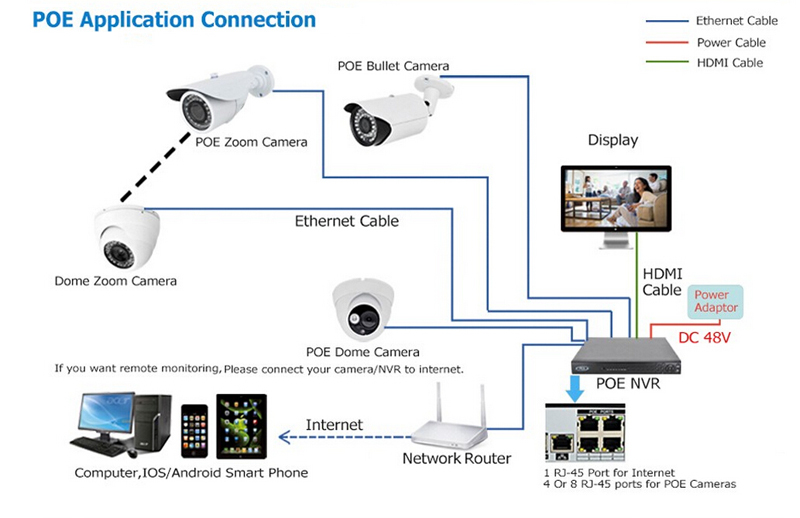 Если это не сработает, значит, мы не зря потратили время на установку продукта, который необходимо немедленно удалить.
Если это не сработает, значит, мы не зря потратили время на установку продукта, который необходимо немедленно удалить.
Шаг третий : Предполагая, что камера работала во время тестирования, мы устанавливаем ее в предполагаемом месте на нашей исходной схеме.
Шаг четвертый : Наш последний шаг также имеет решающее значение. После установки камеры видеонаблюдения мы получаем доступ к потоку видео в реальном времени с помощью мобильного приложения или компьютера, настраиваем параметры и подтверждаем, что все работает правильно.
В следующих разделах более подробно рассказывается об установке для каждого типа камеры.
Установка беспроводных камер наблюдения
Установка камеры Arlo Ultra 4K Camera Если наша камера беспроводная, вероятно, потребуется либо установить, либо просто разместить ее на плоской поверхности. Для монтажа обычно требуются сверла, и большинство камер поставляются с соответствующими креплениями. Оттуда мы подключаем камеру к нашему Wi-Fi и синхронизируем ее с любыми другими подключенными устройствами, с которыми она работает, от интеллектуальных датчиков до видеодомофонов.В наши дни большинство процессов самостоятельной установки имеют пошаговые инструкции в соответствующих мобильных приложениях, которым мы рекомендуем точно следовать.
Оттуда мы подключаем камеру к нашему Wi-Fi и синхронизируем ее с любыми другими подключенными устройствами, с которыми она работает, от интеллектуальных датчиков до видеодомофонов.В наши дни большинство процессов самостоятельной установки имеют пошаговые инструкции в соответствующих мобильных приложениях, которым мы рекомендуем точно следовать.
Установка проводных камер видеонаблюдения
Проводное крепление для камеры Ring Stick Up Хотя наши варианты размещения ограничены проводными камерами наблюдения, наше соединение более надежно. Однако установка проводных камер может быть немного сложнее, что неудивительно. Если наша камера подключена к проводам, нам может потребоваться подключить ее к дому. В качестве альтернативы мы можем подключить его и смонтировать.Некоторые камеры поставляются с цифровыми видеорегистраторами, которые можно подключить через кабель Ethernet или адаптер питания. Жесткий монтаж камер — самая сложная часть, которую нужно сделать в одиночку, потому что нам нужно просверлить отверстия, проложить кабели к каждой камере, а затем установить каждую камеру. Теперь, когда мы прикрепляем камеру к стене или потолку, мы хотим убедиться, что наше место стабильно, что может потребовать поиска шпильки или использования шурупов для гипсокартона. Мы также всегда проверяем наличие существующей проводки перед началом бурения, так как мы не хотим вызывать какие-либо проблемы с электричеством.Далее размечаем и сверлим отверстия для наших кабелей, проложим проводку и монтируем камеру.
Теперь, когда мы прикрепляем камеру к стене или потолку, мы хотим убедиться, что наше место стабильно, что может потребовать поиска шпильки или использования шурупов для гипсокартона. Мы также всегда проверяем наличие существующей проводки перед началом бурения, так как мы не хотим вызывать какие-либо проблемы с электричеством.Далее размечаем и сверлим отверстия для наших кабелей, проложим проводку и монтируем камеру.
Совет: Большую часть времени мы фанатики DIY, но если наша установка наталкивается на препятствия или у нас просто не хватает времени, нам нравится знать, что мы всегда звоним профессионалу, чтобы помочь нам выполнить работу. Такие компании, как Vivint и ADT, на самом деле требуют профессиональной установки, что больше не является нормой для безопасности умного дома.
Камеры видеонаблюденияи камеры видеонаблюдения: за и против круглосуточное наблюдение.Развитие технологий также привело к увеличению разнообразия камер, которые домовладельцы могут использовать для защиты своих домов, самыми популярными из которых являются камеры наблюдения и камеры наблюдения.

Камеры видеонаблюдения, также известные как камеры видеонаблюдения, используются для передачи сигналов из одного конкретного места на монитор, расположенный на расстоянии, тогда как камеры наблюдения обычно работают в IP-сетях, которые связывают камеру из удаленной области с назначенным местом безопасности. Камеры видеонаблюдения — это то, что многие из нас считают само собой разумеющимся в повседневной жизни, и камеры видеонаблюдения приобрели большое значение в различных секторах благодаря своим преимуществам.Итак, каковы плюсы и минусы камер видеонаблюдения и камер наблюдения?
Камеры видеонаблюдения
Лучшие домашние камеры видеонаблюдения являются эффективной мерой безопасности благодаря своим преимуществам. Кроме того, это отличные инструменты, когда вам нужно защитить свой дом. Вот некоторые плюсы и минусы лучших домашних камер наблюдения.
Плюсы
Сдерживание преступлений — это наиболее значительное преимущество камер видеонаблюдения.
 Независимо от того, размещены ли камеры отдельно дома или на рабочем месте, зрелище обычно пугает любого, у кого плохие мотивы, поскольку они будут знать, что их незаконная деятельность была зафиксирована.Это отличное решение для районов, где существует проблема с преступностью, и поможет уберечь ваш офис или дом от легкой цели.
Независимо от того, размещены ли камеры отдельно дома или на рабочем месте, зрелище обычно пугает любого, у кого плохие мотивы, поскольку они будут знать, что их незаконная деятельность была зафиксирована.Это отличное решение для районов, где существует проблема с преступностью, и поможет уберечь ваш офис или дом от легкой цели.Сценарии наблюдения и действия — Камеры видеонаблюдения можно размещать где угодно, если поблизости есть источник питания. В зависимости от ваших потребностей вы можете установить монтируемые или скрытые камеры, чтобы отслеживать действия людей, посещающих ваш дом или офис. Это отличный способ обнаруживать и отслеживать сомнительных посетителей.
Собирайте и собирайте доказательства. Камеры, установленные стратегически, идеально подходят для отслеживания слов и действий людей.Кроме того, с улучшением технологий современные камеры оснащены высококачественными аудио и видео возможностями для записи и документирования событий.

Минусы
Затраты — По сравнению с фиктивными камерами, установка и обслуживание реальных камер требует больших затрат в зависимости от функций, количества камер и систем мониторинга.
Уязвимость — Развитие технологий привело к тому, что преступники и другие злоумышленники стали более технически подкованными, что позволяет им определять настоящие или фиктивные камеры и разрабатывать способы отключения или отключения источника питания камер.
Компромисс в отношении конфиденциальности — камеры видеонаблюдения вызвали разногласия во всем мире, особенно в профессиональном секторе. Часто сотрудники ссылаются на них как на вторжение в частную жизнь или принимают их присутствие как намек на то, что работодатель им не доверяет.
Камеры видеонаблюдения
Использование этих типов камер значительно возросло из-за их преимуществ, которые включают:
Плюсы
Повышение общественной безопасности — Камеры наблюдения устанавливают в общественных местах, таких как перекрестки, торговые центры и парковка партии предоставляют отличные решения для наблюдения как в предотвращении, так и в сдерживании преступлений.

Снизьте уровень преступности в общественных местах — человек может совершить преступление, если он знает, что есть камера наблюдения, которая может поймать его на месте преступления. Более того, в случае любого подозрения о совершении преступления в данном месте, территория может быть очищена в качестве меры предосторожности.
Удобный мониторинг из любого места — камеры видеонаблюдения очень эффективны, поскольку вы можете легко получить доступ к видео с камеры в Интернете или даже на своем смартфоне.
Несколько вещей, о которых следует помнить при покупке камер наблюдения:
Минусы
Дорогостоящая установка — это значительный недостаток использования камер наблюдения, поскольку часто требуется приобретать системные аксессуары отдельно. Кроме того, ремонт этих систем может очень быстро стать дорогим.
Сложный в использовании — если вы не разбираетесь в технологиях, вам может быть сложно использовать некоторые из высококачественных камер, представленных на рынке.

Простое злоупотребление системами наблюдения — Камерами наблюдения, размещенными в общественных местах, можно легко злоупотребить или неправильно использовать.
Лорен Слэйд — писатель и редактор из Далласа.
Руководство для малого бизнеса по камерам безопасности
Видеонаблюдение предлагает ряд преимуществ рядовому владельцу малого бизнеса. Он не только защищает от проникновения извне и краж со взломом, но также играет важную роль в поддержании вашего бизнеса и делает его более безопасным местом для работы.Покупка нескольких надежных камер видеонаблюдения для обеспечения безопасности вашего бизнеса может обеспечить высокую окупаемость инвестиций.
«Я думаю, что каждый бизнес с физическим местонахождением должен иметь камеры видеонаблюдения, потому что ограбления всегда возможны, даже если владелец бизнеса очень осторожен с блокировкой», — сказал Гейб Тернер, директор по контенту Security.org. «Если ограбление действительно произойдет, любой владелец бизнеса захочет узнать об этом как можно скорее, чтобы связаться с полицией».
Ниже мы объясним преимущества этой камеры безопасности вместе с другими, обсуждая, как эти камеры работают и как выбрать подходящую для вас.
Как работают камеры видеонаблюдения
Камеры видеонаблюдения записывают видеосъемку активности внутри зданий вашей компании и вокруг них. Во многих случаях доступна круглосуточная запись видео без выходных с помощью технологии, называемой непрерывной видеозаписью (CVR).
Кроме того, многие камеры безопасности имеют встроенные датчики движения, которые активируют вашу систему безопасности при малейшем ощущении активности. Эта функция работает независимо от того, является ли обнаруженная активность полезной или вредной для вашего бизнеса, но некоторые камеры предлагают интеллектуальное обнаружение, позволяющее различать угрожающие и неопасные движения.Вы также можете запрограммировать камеры видеонаблюдения, чтобы они отправляли вам предупреждения, когда они обнаруживают движение.
Большинство камер видеонаблюдения, подходящих для использования в бизнесе, можно разделить на две категории: проводные и беспроводные.
Проводные камеры видеонаблюдения
Проводные камеры видеонаблюдения физически подключаются к локальным устройствам хранения видео, таким как сетевые видеорегистраторы (NVR) или цифровые видеорегистраторы (DVR). Часто кабели, соединяющие ваши камеры с запоминающими устройствами, также питают ваши камеры. Кроме того, многие проводные камеры видеонаблюдения оснащены кабелем Ethernet, который позволяет просматривать отснятый материал удаленно.
Беспроводные камеры видеонаблюдения
Беспроводные камеры безопасности не используют большинство кабелей и вместо этого передают записанное видео в облако. Благодаря этой беспроводной технологии вы можете в любое время просматривать кадры с камеры видеонаблюдения из мобильного приложения или настольного компьютера. Возможно, вам по-прежнему потребуется питание камер через традиционные электрические кабели, но в некоторых моделях используются перезаряжаемые батареи, для которых не нужны кабели.
Многие беспроводные опции предлагают заметные преимущества камер видеонаблюдения, которых нет у проводных камер. Например, некоторые могут определить, является ли собранный отснятый материал доставкой пакета, а не истинной причиной для тревоги. Другие могут даже различать людей, которым не следует находиться в вашем помещении, и безобидных посетителей, о которых другие камеры могут напрасно предупредить вас. Большинство беспроводных камер видеонаблюдения также можно интегрировать с системами умного дома, такими как Amazon Alexa и Google Home.
Например, некоторые могут определить, является ли собранный отснятый материал доставкой пакета, а не истинной причиной для тревоги. Другие могут даже различать людей, которым не следует находиться в вашем помещении, и безобидных посетителей, о которых другие камеры могут напрасно предупредить вас. Большинство беспроводных камер видеонаблюдения также можно интегрировать с системами умного дома, такими как Amazon Alexa и Google Home.
Как выбрать лучшую видеокамеру для своего бизнеса
При поиске лучших камер видеонаблюдения для малого бизнеса вы хотите найти доступные камеры, которые соответствуют потребностям вашего бизнеса.Вам следует задать себе несколько вопросов, чтобы определить лучшую камеру или систему наблюдения для вашего малого бизнеса:
- Каков бюджет моего бизнеса?
- Мы хотим наружную камеру наблюдения, камеру внутреннего наблюдения или и то, и другое?
- Какое качество видео у этой камеры? Это камера высокой четкости с высоким разрешением?
- Есть ли в этой камере такие функции, как двусторонняя передача звука или распознавание лиц? Нужны ли нам такие расширенные функции?
- Есть ли у этой системы безопасности мобильное приложение? Могу ли я просматривать отснятый материал на своем мобильном устройстве, если я получаю предупреждение о возможном взломе?
- Сколько файлового хранилища у этой камеры или системы безопасности?
- Датчик движения активирует камеру или всегда записывает?
- Камеры беспроводные?
- Может ли камера или система наблюдения подключиться к сети Wi-Fi моего предприятия?
Ответы на эти вопросы помогут вам решить, что вам нужно от камеры видеонаблюдения и какие системы соответствуют этим требованиям. Многие владельцы бизнеса считают, что их бизнес невосприимчив к финансовым ограблениям и нарушениям безопасности, пока это не произойдет с ними. Даже незначительная кража может вызвать финансовые затруднения или затруднения, поэтому важны хорошие камеры видеонаблюдения.
Многие владельцы бизнеса считают, что их бизнес невосприимчив к финансовым ограблениям и нарушениям безопасности, пока это не произойдет с ними. Даже незначительная кража может вызвать финансовые затруднения или затруднения, поэтому важны хорошие камеры видеонаблюдения.
В процессе покупки вы также захотите выбрать лучшее место для размещения любых камер. Какой угол обзора лучше всего подходит для вашего магазина или офиса? Будет ли у вашей камеры большое поле зрения? Система беспроводная или нужно учитывать провода?
Вы можете получить больше прибыли, если будете использовать несколько камер с большим полем обзора, а не несколько отдельных камер в разных местах с ограниченными углами обзора.Вам также могут понадобиться камеры с большим объемом памяти. Большой объем памяти означает, что вы можете позволить камерам записывать в течение длительного времени, не очищая память и не сохраняя файлы где-нибудь.
Примечание редактора. Нужна система видеонаблюдения для вашего бизнеса? Заполните приведенную ниже анкету, и наши партнеры-поставщики свяжутся с вами и предоставят бесплатную информацию.
Лучшие камеры видеонаблюдения для малого бизнеса
Одними из лучших систем видеонаблюдения для малого бизнеса являются Protection1, Blink, Arlo и Alibi.TRENDnet и SecurityMan также являются популярными вариантами. Все эти бренды предлагают функции, актуальные для малых предприятий, которым требуется качественное видеонаблюдение. Их цены также справедливы для малого бизнеса, что характерно не для всех поставщиков камер видеонаблюдения.
В дополнение к этим популярным системам видеонаблюдения, мы исследовали еще несколько отличных вариантов.
Lorex
Lorex предлагает широкий выбор камер видеонаблюдения, которые нравятся малому бизнесу.Компания предлагает водонепроницаемые камеры видеонаблюдения и широкий ассортимент установок для камер видеонаблюдения, включая камеры с аудиосистемой. Малый бизнес может получить доступное решение от Lorex с несколькими камерами, тогда как более крупный бизнес может потратить сотни долларов на роскошный вариант.
Amazon
Amazon предлагает интеллектуальные камеры видеонаблюдения для предприятий, которым требуются возможности беспроводной связи. Эти камеры обеспечивают надежную съемку и, как правило, очень доступны. Amazon Cloud Cam стоит около 100 долларов.Эта умная камера безопасности работает с Alexa и предназначена для использования внутри помещений. Он обеспечивает двустороннее аудио, ночное видение и уведомления, когда замечает активность. Это качественный вариант для малого бизнеса, который ищет доступную интеллектуальную камеру для видеонаблюдения.
Преимущества видеокамер для бизнеса
Есть несколько очевидных причин, по которым имеет смысл приобретать камеры безопасности для бизнеса и добавлять их в свои бизнес-операции. Если вы не решаетесь вкладывать больше денег в меры безопасности, рассмотрите эти преимущества камеры видеонаблюдения, прежде чем принимать решение.
1. Камеры видеонаблюдения предотвращают кражу сотрудников.
Трудно представить, что ваши сотрудники действительно украдут ваш бизнес, но это случается чаще, чем вы думаете. По данным Торговой палаты США, примерно 75% сотрудников воруют у компаний-работодателей. Один из способов поймать их с поличным и вернуть свои активы — это использовать камеру наблюдения. Когда сотрудники узнают, что находятся под видеонаблюдением, они дважды подумают, прежде чем пойти на такой риск.
По данным Торговой палаты США, примерно 75% сотрудников воруют у компаний-работодателей. Один из способов поймать их с поличным и вернуть свои активы — это использовать камеру наблюдения. Когда сотрудники узнают, что находятся под видеонаблюдением, они дважды подумают, прежде чем пойти на такой риск.
Хорошее качество изображения критически важно для камеры видеонаблюдения, поскольку размытые изображения затрудняют определение того, какие сотрудники чем занимаются. Вам нужна камера, которая снимает качественные кадры, чтобы надежно защитить ваш бизнес.
2. Камеры видеонаблюдения помогают контролировать рабочий процесс.
Действительно ли ваши сотрудники работают в полную смену или проводят время за чем-то другим? Мониторинг сотрудников предназначен не только для регистрации краж. С правильными камерами наблюдения вы можете узнать, чем занимаются ваши сотрудники, и нужны ли какие-либо меры для повышения эффективности.Это особенно полезно для владельцев розничных магазинов, чтобы узнать, есть ли у них избыток или недостаток персонала. Всего две минуты видео могут многое рассказать об операционной модели вашей компании.
Всего две минуты видео могут многое рассказать об операционной модели вашей компании.
Конечно, есть и другие способы следить за своими сотрудниками, поскольку программное обеспечение для мониторинга сотрудников продолжает совершенствоваться. Существует множество программ, позволяющих при необходимости отслеживать, над чем работают ваши сотрудники.
3. Система видеонаблюдения может помочь вам избежать необоснованных судебных исков.
Последнее, что вам нужно, — это судебный процесс от недовольного сотрудника, который инсценировал травму поскользнулся и упал, чтобы подать в суд на ваш бизнес.Камеры видеонаблюдения — отличное средство сдерживания подобных преступлений. Физические драки между сотрудниками или притеснения также могут привести к судебным искам; установленные камеры станут неотъемлемой частью защиты вашего бизнеса.
4. Камеры видеонаблюдения делают рабочее место более безопасным.
Защита ваших сотрудников так же важна, как и защита вашего бизнеса. Камеры видеонаблюдения следует устанавливать на въездах и выездах, а также на парковках, чтобы создать более безопасную среду для ваших сотрудников. Они не только будут чувствовать себя более комфортно, идя к своим машинам после наступления темноты, но и эта тактика безопасности также предотвратит взлом автомобилей, вандализм и другую преступную деятельность в вашем офисе или магазине.
Камеры видеонаблюдения следует устанавливать на въездах и выездах, а также на парковках, чтобы создать более безопасную среду для ваших сотрудников. Они не только будут чувствовать себя более комфортно, идя к своим машинам после наступления темноты, но и эта тактика безопасности также предотвратит взлом автомобилей, вандализм и другую преступную деятельность в вашем офисе или магазине.
5. Система наблюдения может снизить ваши расходы на страхование.
Это простой способ сэкономить на страховании вашего бизнеса. Многие страховые компании предлагают скидки при покупке камеры наблюдения для своего магазина или офиса. Надежная система видеонаблюдения в помещении или на улице гарантирует вашей страховой компании, что вы предпринимаете необходимые шаги для защиты своего бизнеса от краж, что облегчает их работу, а ваш бизнес — меньше ответственности.
Как видите, камеры видеонаблюдения могут сделать для вашего бизнеса гораздо больше, чем просто поймать преступников с места преступления. Вы можете защитить свои активы, лучше обслуживать своих сотрудников и улучшить повседневные операции своего бизнеса с помощью камеры наблюдения, созданной для того, чтобы помогать разными способами.
Вы можете защитить свои активы, лучше обслуживать своих сотрудников и улучшить повседневные операции своего бизнеса с помощью камеры наблюдения, созданной для того, чтобы помогать разными способами.
Минусы бизнес-камер видеонаблюдения
Несмотря на множество преимуществ камер видеонаблюдения для бизнеса, есть также некоторые причины, по которым вы можете не захотеть их использовать.
«Без уважительной причины [покупать камеру] я рекомендую отказаться от фотоаппаратов», — сказал бизнес-консультант Энтони Бэббит. «Камеры — это расходы, которые могут подорвать отношения сотрудников.Кроме того, они записывают только малые предприятия, которые не могут позволить, чтобы кто-то смотрел их 24/7, поэтому вам все равно нужен метод, чтобы обнаружить то, что вы пытались предотвратить с помощью камер ».
Как сказал Бэббит, сотрудники могут почувствовать, что вы им не доверяете, если вы установите систему массового наблюдения для отслеживания их перемещений. Однако некоторые люди не согласны с мнением Бэббита, полагая, что у предприятий должны быть камеры видеонаблюдения хотя бы для душевного спокойствия, а сам Бэббит не твердо стоит на той или иной стороне. Он сказал, что предприятиям, у которых есть веские основания для установки камеры видеонаблюдения, непременно следует рассмотреть возможность покупки.
Он сказал, что предприятиям, у которых есть веские основания для установки камеры видеонаблюдения, непременно следует рассмотреть возможность покупки.
Еще одна потенциальная проблема — отследить отснятый материал и затем выяснить, что с ним делать. Если у вас есть команда из пяти человек, какой сотрудник потратит час или два на просмотр видеозаписей с камер наблюдения в поисках красных флажков? Маловероятно, что многие из ваших сотрудников захотят подписаться на это.
Опять же, эти потенциальные недостатки не обязательно означают, что вам не следует внедрять систему наблюдения за бизнесом, но вы должны рассмотреть их, прежде чем делать инвестиции.Конечно, это не обязательно должны быть огромные вложения. Некоторые камеры видеонаблюдения доступны по цене менее 100 долларов. Возможно, вам понадобится более подробная система, которая будет стоить дороже, но единовременная покупка системы бизнес-наблюдения не должна разрушить ваш бизнес в финансовом отношении.
Если вы сомневаетесь в получении системы видеонаблюдения, подумайте о плюсах и минусах. Являются ли затраты на установку камер для наблюдения за сотрудниками, клиентами и другими людьми в вашем магазине или вокруг него значительным вложением средств для предотвращения краж или ненужными расходами? Нужна ли вам система видеонаблюдения, зависит от уникальных потребностей вашего бизнеса.
Являются ли затраты на установку камер для наблюдения за сотрудниками, клиентами и другими людьми в вашем магазине или вокруг него значительным вложением средств для предотвращения краж или ненужными расходами? Нужна ли вам система видеонаблюдения, зависит от уникальных потребностей вашего бизнеса.
Макс Фридман участвовал в написании и написании этой статьи. Некоторые интервью с источниками были проведены для предыдущей версии этой статьи.
экономия денег на услугах по установке камер видеонаблюдения благодаря установке DIY
Если у вас есть бизнес или другое важное имущество, которое необходимо защитить, система камер видеонаблюдения профессионального уровня не подлежит обсуждению. Но у вас есть варианты, когда дело доходит до установки и настройки системы в соответствии с вашими потребностями в безопасности.Однако первоначальная стоимость услуги по установке камеры видеонаблюдения может быть высокой.
В
средний бизнес заплатит приблизительно 1200 долларов за установку, в то время как средний домовладелец платит приблизительно 900 долларов за установку. В таких случаях им обоим придется платить ежемесячную плату за мониторинг в размере от 14,99 до 60,99 долларов в зависимости от компании и необходимых функций. Но так быть не должно. Вы можете выбрать установку камеры видеонаблюдения своими руками.
В таких случаях им обоим придется платить ежемесячную плату за мониторинг в размере от 14,99 до 60,99 долларов в зависимости от компании и необходимых функций. Но так быть не должно. Вы можете выбрать установку камеры видеонаблюдения своими руками.
Многие из этих компаний взимают дополнительную плату за работу по установке сложных систем, а затем ежемесячную плату за потоковую передачу собственного видео наблюдения.Это означает постоянные расходы для вашего бизнеса, если вы хотите минимизировать бизнес-расходы.
Лучшая альтернатива Закажите полную систему видеонаблюдения своими руками у такой компании, как
Профи безопасности CCTV. Воспользуйтесь преимуществами их простого оборудования plug & play, а также неограниченной удаленной поддержки специалистов из США, чтобы установить систему самостоятельно. Стоимость установки камеры видеонаблюдения составит несколько часов вашего времени.
С такой компанией, как CCTV Security Pros, вы не будете платить никакой ежемесячной платы за просмотр видео в реальном времени или в записи удаленно на своем смартфоне, планшете или компьютере.Совместите свое устройство с QR-кодом на диктофоне, чтобы оно было готово к работе за считанные минуты. Наш процесс установки камеры видеонаблюдения своими руками прост и может быть выполнен практически без опыта.
Вы можете выбрать необходимые компонентыС системой безопасности DIY вы можете выбрать, какие компоненты вы хотите включить в свою систему безопасности. Например, если вы устанавливаете новые камеры видеонаблюдения для вашего малого бизнеса, вам не обязательно начинать с полной системы.Вы можете выбрать одну камеру безопасности для наблюдения за действиями внутри вашего магазина и одну снаружи. Эта установка проста, и ее можно контролировать с помощью удаленного просмотра на вашем смартфоне.
При установке камеры видеонаблюдения своими руками вы можете выбрать необходимое количество камер видеонаблюдения, тип системы, необходимые функции и даже выполнять обновления и понижения по своему усмотрению, не беспокоясь о сложностях, связанных с прохождением компания по наблюдению за установкой или удалением определенных компонентов системы видеонаблюдения.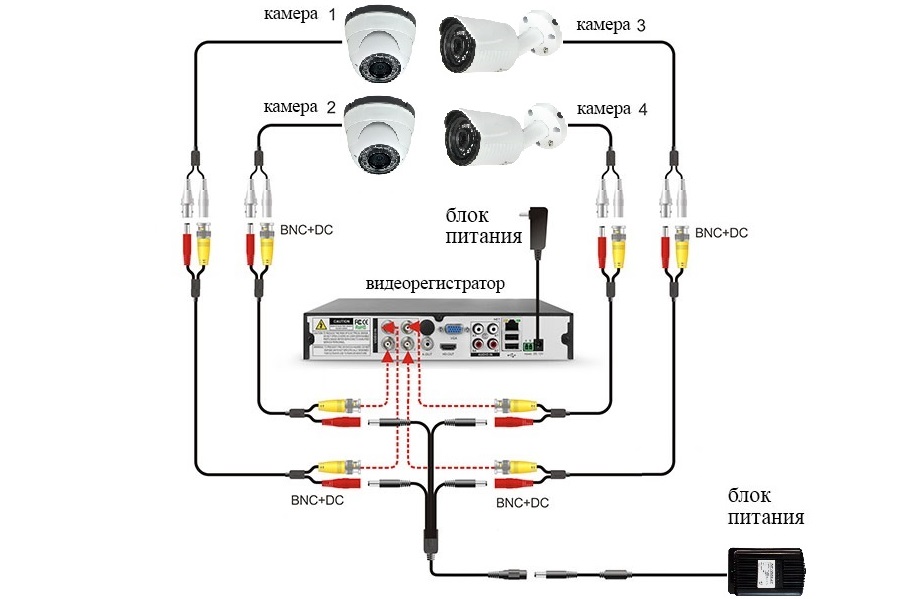 Эта свобода выбора означает, что вам не нужно начинать планировать стоимость установки камеры видеонаблюдения.
Эта свобода выбора означает, что вам не нужно начинать планировать стоимость установки камеры видеонаблюдения.
Если вы выберете систему видеонаблюдения своими руками, вы сможете сэкономить тысячи долларов на услугах по установке камеры видеонаблюдения и на сборах за мониторинг. При столь высоких стандартных затратах на установку установка камеры видеонаблюдения своими руками дает много преимуществ. Системы безопасности теперь идут со всем аксессуары, необходимые для завершения установки, включая камеры видеонаблюдения, кабели и разъемы, источники питания, кронштейны и корпуса, знаки наблюдения и руководства по быстрой установке, которые предлагают пошаговые инструкции о том, что делать.
CCTV Security Pros предлагает комплексные системы, которые можно легко просматривать удаленно с ПК, планшета или мобильного устройства из любого места и в любое время без постоянных затрат. Благодаря нулевой стоимости установки камеры видеонаблюдения и ежемесячной платы за мониторинг вы можете наслаждаться
Превосходное охранное наблюдение с широкими возможностями самоконтроля, обеспечивающее ваше спокойствие. CCTV Security Pros упрощает удаленный просмотр на телефонах с помощью простого для сканирования QR-кода на вашем NVR.
CCTV Security Pros упрощает удаленный просмотр на телефонах с помощью простого для сканирования QR-кода на вашем NVR.
Выбрав вариант установки камеры видеонаблюдения своими руками, вы можете решить, насколько простой или сложной должна быть ваша система наблюдения.Вы также можете добавить больше камер наблюдения по мере роста потребностей вашего бизнеса или дома. Это означает, что вы полностью контролируете свою систему видеонаблюдения и можете быстро и легко запускать новые дополнения по своему собственному графику.
Практический опыт установки с помощью профессиональной удаленной поддержки также поможет вам получить знания о том, как работает каждый компонент, и как лучше всего настроить систему видеонаблюдения своими руками в соответствии с потребностями видеонаблюдения вашего дома или бизнеса.Полный контроль над вашей системой означает, что вам не нужно беспокоиться о дополнительных расходах на установку новой камеры видеонаблюдения, чтобы расширить зону покрытия.
Выбирая услуги по установке камер видеонаблюдения, вы не всегда владеете оборудованием для обеспечения безопасности, которое они устанавливают. Если вы планируете переехать, вы не можете просто снять камеры слежения и другие компоненты и взять их с собой. Вы должны позвонить в компанию и заранее сообщить им о своих планах переезда, чтобы они сами пришли и сняли камеры.
С возможностью установки камеры видеонаблюдения своими руками вы можете переместить всю систему с собой и избежать дополнительных затрат, связанных с отношениями с компаниями, владеющими вашим оборудованием для наблюдения. Например, вам придется заплатить им за переустановку камер видеонаблюдения на новом месте или даже за оценку потенциальных рисков и обновление системы наблюдения.
Найдите лучшие системы для видеонаблюдения своими руками Если вы ищете решения для видеонаблюдения профессионального уровня с нулевыми затратами на установку и мониторинг камер видеонаблюдения, не ищите ничего, кроме CCTV Security Pros. Мы предоставляем как проводные, так и
беспроводные DIY-решения для вашего внутреннего и внешнего наблюдения. Хотите узнать больше о том, как мы можем помочь вам сэкономить тысячи долларов с помощью нашей установки камеры видеонаблюдения своими руками?
Мы предоставляем как проводные, так и
беспроводные DIY-решения для вашего внутреннего и внешнего наблюдения. Хотите узнать больше о том, как мы можем помочь вам сэкономить тысячи долларов с помощью нашей установки камеры видеонаблюдения своими руками?
Если вам нужна помощь в настройке, покупке или установке системы видеонаблюдения своими руками, не стесняйтесь Свяжитесь с нами для получения надежной и бесплатной неограниченной технической поддержки в США или узнайте больше в нашем Учебном центре.
CCTV 101: Что такое CCTV
1.Что означает CCTV?
CCTV — это система замкнутого телевидения.
Это замкнутая система, потому что сигнал не передается открыто, как в вещательном телевидении. Видеокамеры передают отснятый материал обратно на определенное количество мониторов.
Телевидение в системе видеонаблюдения — это видеокамера, которая действует как телекоммуникационная среда, которая передает движущиеся изображения на мониторы наблюдения.
2.Что такое видеонаблюдение?
CCTV — это видеосистема, в которой специально размещенные камеры записывают видеоизображения и передают их на монитор / мониторы, при этом лишь небольшое количество людей может получить к нему доступ.
3. Для чего используется система видеонаблюдения?
Системы видеонаблюдения в основном используются для целей безопасности, наблюдения и наблюдения.
С точки зрения безопасности, видеонаблюдение может использоваться для наблюдения как за общественной безопасностью, так и за безопасностью собственности.
В целях мониторинга и наблюдения система видеонаблюдения может использоваться для расследования или предотвращения преступлений.
4. Законно ли видеонаблюдение?
Видеонаблюдение является законным, если оно соответствует требованиям, установленным законом.
Если вы являетесь владельцем дома, вам не требуется разрешение на установку видеонаблюдения, но вам нужно предупредить соседей..jpg) Если вы не являетесь владельцем собственности, вам придется поговорить с домовладельцем.
Если вы не являетесь владельцем собственности, вам придется поговорить с домовладельцем.
Согласно правительству, если вашему бизнесу требуется система видеонаблюдения, людям нужно сообщить, что они записываются.
5.Нужна ли мне лицензия на видеонаблюдение?
Вы должны получить лицензию от Управления индустрии безопасности (SIA), если вы работаете оператором (или поставляете оперативников по контракту на оказание услуг), который использует оборудование замкнутого телевидения (CCTV) для:
• контролировать деятельность представителя общественности в общественном или частном месте
• идентифицировать конкретного человека
6. Сколько стоит лицензия на видеонаблюдение?
Заявка на лицензию SIA стоит 220 фунтов стерлингов, включая 49 фунтов стерлингов НДС.
7. Почему важно иметь видеонаблюдение?
Видеонаблюдение важно, потому что:
— Может сдерживать преступность
— Он может быть использован в качестве доказательства и, следовательно, действует как сила правоохранительных органов
— Он может контролировать работодателей и способствовать повышению производительности труда
— Это может снизить затраты, предотвращая кражи со взломом
— Может использоваться для безопасности окружающих; например, помощь в отслеживании потерянных людей, наблюдение за рабочими, работающими в опасных условиях.
8. Как работают системы видеонаблюдения?
Система видеонаблюдения состоит из камеры, объектива, монитора и записывающего устройства.
Камера / камеры снимают изображения, которые затем передаются на записывающее устройство, а затем на монитор.
• Купольная камера видеонаблюдения
• Пуля камеры видеонаблюдения
• Видеонаблюдение инфракрасного / ночного видения
• Сеть / IP-видеонаблюдение
• Беспроводная камера видеонаблюдения
• Видеонаблюдение высокой четкости HD
• Тепловые камеры видеонаблюдения
10.Кто изобрел видеонаблюдение?
Вальтер Брух изобрел первую систему видеонаблюдения в 1942 году во время Второй мировой войны в Германии. Целью видеонаблюдения было наблюдение за ракетами Фау-2. С 1949 года технология видеонаблюдения стала коммерческим продуктом.
11.
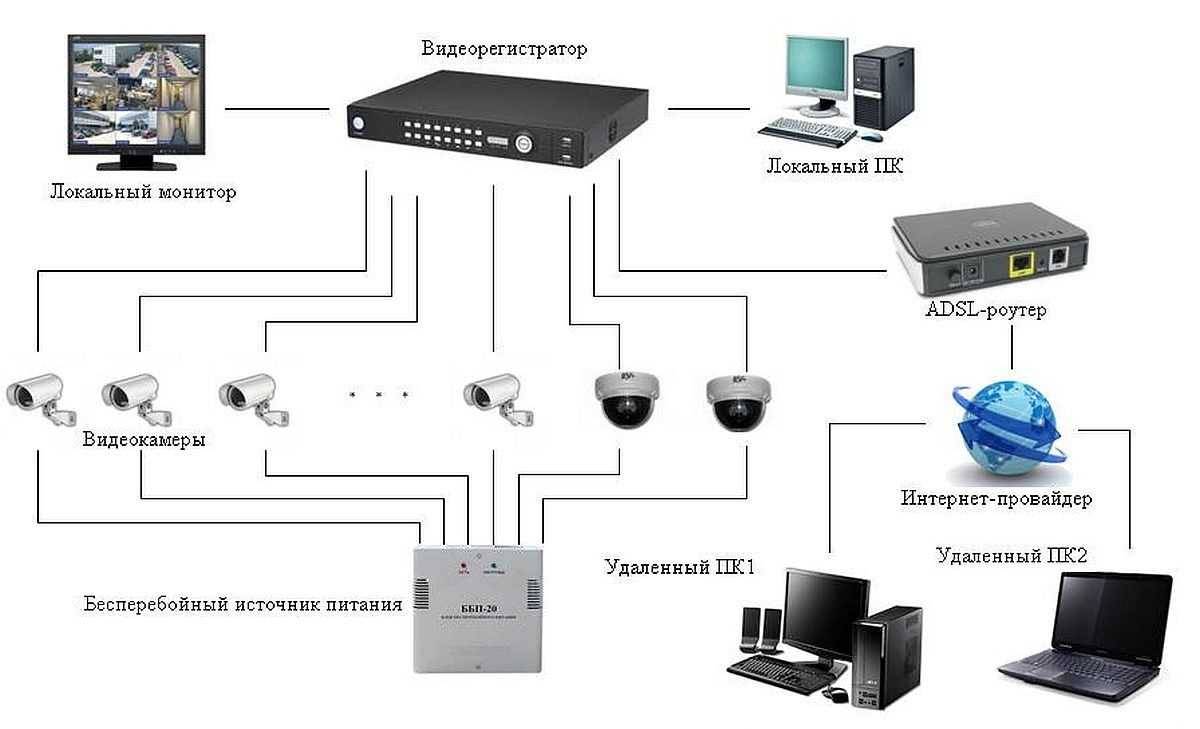 Что такое ИК в камере видеонаблюдения?
Что такое ИК в камере видеонаблюдения?
Инфракрасные (ИК) камеры обнаруживают тепло (инфракрасную энергию). Он преобразуется в электрический сигнал, который затем создает тепловое изображение. Инфракрасный свет излучается ИК-светодиодами, расположенными вокруг объектива камеры.
12. Что такое пуля ИК-камеры?
Инфракрасная пуля со встроенными инфракрасными огнями
13. Что такое IP-камеры?
Камера с Интернет-протоколом — это цифровая видеокамера, которая отправляет и принимает данные через компьютерную сеть. Это отличается от камеры видеонаблюдения, которая может отправлять и получать сигналы только через кабель, подключенный к DVR.
14. Сколько стоит установка видеонаблюдения?
Это зависит от количества установленных блоков видеонаблюдения и типа установленного видеонаблюдения.
15. Сколько стоит домашнее видеонаблюдение?
Все зависит от размеров дома и количества камер. мы всегда рекомендуем полное исследование сайта.
мы всегда рекомендуем полное исследование сайта.
16. Сколько стоит установка камеры видеонаблюдения?
В зависимости от типа системы и количества камер он может варьироваться от примерно 20 фунтов стерлингов в год для домашней системы до сотен для очень большой коммерческой системы.
17. Требуется ли питание для камеры видеонаблюдения?
Да, для всех камер видеонаблюдения требуется источник питания.Системы видеонаблюдения обычно получают питание от блока питания или адаптера питания. IP-камеры обычно работают по технологии Power over Ethernet (PoE) с использованием кабелей Cat5 или Cat6.
Некоторые системы видеонаблюдения могут работать от батареи или даже от солнечной батареи
18. Как работает камера видеонаблюдения?
Камера улавливает последовательность изображений, которая передается в виде сигнала, который передается на записывающее устройство и устройство отображения. Сама камера фиксирует источник видео.В передней части камеры находится открытая диафрагма, и это то, что улавливает световой поток через объектив. Световой поток улавливается цифровым чипом внутри камеры и превращается в последовательность изображений. Эта камера записывает эту последовательность изображений и передает их по кабелю или по беспроводной сети.
Сама камера фиксирует источник видео.В передней части камеры находится открытая диафрагма, и это то, что улавливает световой поток через объектив. Световой поток улавливается цифровым чипом внутри камеры и превращается в последовательность изображений. Эта камера записывает эту последовательность изображений и передает их по кабелю или по беспроводной сети.
19. Нужна ли мне вывеска CCTV?
Правила защиты данных не применяются, если вы устанавливаете камеру в собственном доме, чтобы защитить ее от взлома
Если у вас установлена система видеонаблюдения в коммерческой недвижимости, вам необходимо установить соответствующие вывески.
Узнайте больше, прочитав о защите данных CCTV на правительственном веб-сайте.
20. Записывают ли аудио камеры видеонаблюдения?
Большинство камер видеонаблюдения не записывают звук, но у некоторых есть такая возможность.
21.
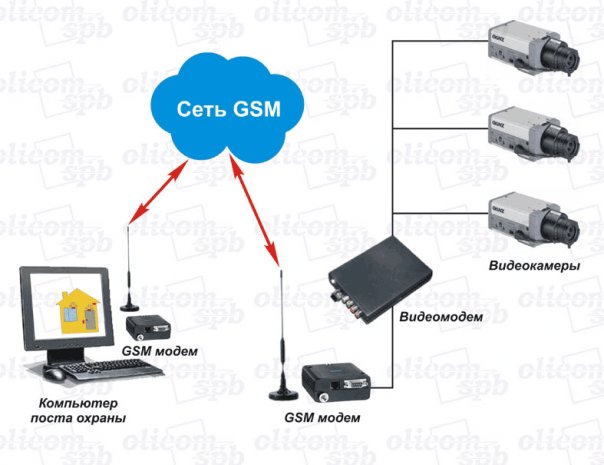 Запрещена ли запись звука на видеонаблюдении?
Запрещена ли запись звука на видеонаблюдении?
Управление комиссара по информации (ICO) заявило, что запись звука на систему видеонаблюдения является навязчивой и ненужной.
Подробнее на сайте ICO.
22. Являются ли записи видеонаблюдения личными данными?
CCTV — это персональные данные в соответствии с Общими правилами защиты данных (GDPR), поэтому те, кто его устанавливает, должны указать вескую причину для его установки.
23. Сколько времени нужно, чтобы установить камеры видеонаблюдения?
Это зависит от количества камер, которые вы хотите установить.
Расположение и доступность к ним. Мы всегда рекомендуем провести полное обследование участка
24.Как далеко можно проложить кабель камеры безопасности?
Это зависит от выбранного кабеля камеры.
Коаксиальный кабель RG59 может иметь длину до 600 футов, а кабель RG6 — до 1000 футов.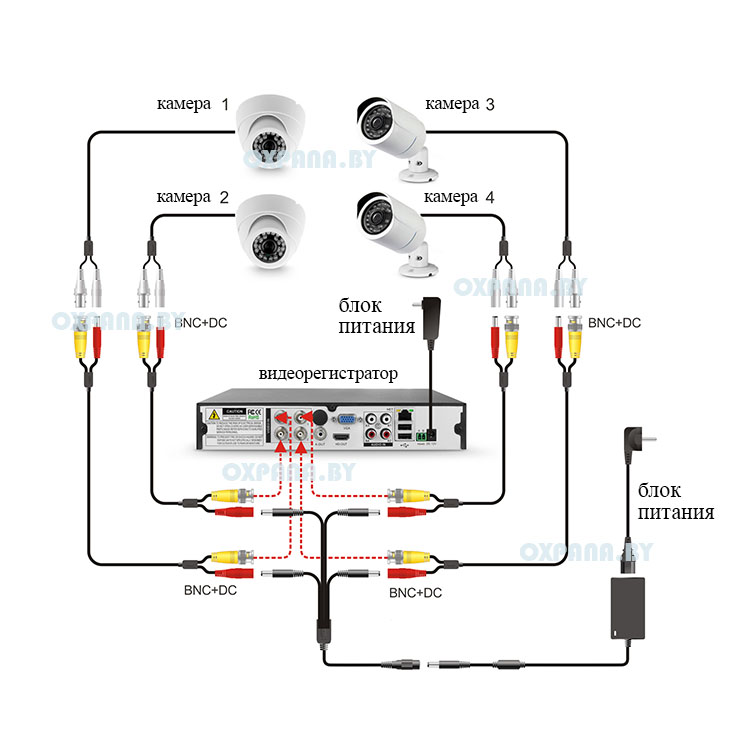
Огромные расстояния могут быть покрыты оптоволоконной передачей
25. Как долго компания должна вести видеонаблюдение?
Полиция по-прежнему рекомендует 31 день. Но на самом деле вы должны сами принимать решение о сроках хранения
26.Какой кабель используется для видеонаблюдения?
Коаксиальный кабель для аналогового и HDCVI.
Cat5 и Cat6 для систем IP.
27. Какой кабель лучше всего подходит для камеры видеонаблюдения?
Не весь коаксиальный кабель следует использовать для установки камер видеонаблюдения. Коаксиальный кабель RG59 является отраслевым стандартом и лучшим выбором для систем видеонаблюдения и коаксиальных систем высокой четкости.
Но сейчас для IP-камер чаще используются Cat5 и Cat6. Y
28.Могу ли я использовать кабель CAT5 для видеонаблюдения?
Да, это можно использовать для подключения камер как для IP-систем, так и для аналоговых через Balan’s.
29. Какова максимальная длина коаксиального кабеля для систем видеонаблюдения?
Коаксиальный кабель RG59 может проложить до 600 футов, другие кабели большего диаметра могут проложить большие расстояния
30. Всем ли камерам видеонаблюдения нужен Wi-Fi?
Нет. Не всем системам безопасности нужен WIFI. Большинство подключено напрямую по телеграфу
31.Замедляют ли беспроводные камеры видеонаблюдения интернет?
Да, беспроводные камеры могут замедлять работу сети, но незначительно.
32. Нужно ли подключать беспроводные камеры видеонаблюдения?
Беспроводные камеры ничем не отличаются от проводных, их все равно нужно включать в электрическую розетку.
33. Что такое панорамирование в камере видеонаблюдения?
Панорама — это физическое движение камеры из стороны в сторону.Сокращение для панорамирования
34.
 Что такое PTZ камеры?
Что такое PTZ камеры?Камера с панорамированием, наклоном и масштабированием, которая позволяет дистанционно управлять камерой для перемещения или увеличения.
35. Что такое DVR в CCTV?
DVR — это сокращение от цифрового видеомагнитофона, в котором хранятся видеозаписи с системы видеонаблюдения.
36. Что делает DVR?
Цифровой видеорегистратор — это компьютер, который сохраняет отснятый материал на жесткий диск, USB-накопитель, карту памяти SD или SSD.
37. Может ли видеорегистратор работать без жесткого диска?
Система видеонаблюдения может продолжать работать, но воспроизведение невозможно
38. Можно ли подключить видеорегистратор по WIFI?
Есть много способов подключить записывающее устройство к Wi-Fi или Интернету, каждый из них во многом зависит от записывающего устройства, которое у вас есть.
39.
 Что такое регистратор NVR?
Что такое регистратор NVR?Сетевой видеорегистратор записывает видео в цифровом формате.В отличие от цифрового видеорегистратора, вход осуществляется по сети, а не с карты видеозахвата. Видео кодируется и обрабатывается на камере, а затем передается на сетевой видеорегистратор.
40. Требуется ли Интернет для NVR?
NVR может работать без интернета.
41. Что лучше NVR или DVR?
Сетевой видеорегистратор записывает IP-камеры, в то время как цифровой видеорегистратор, как известно, записывает аналоговое видео с коаксиальных камер. Качество изображения на IP-камерах обычно выше.
42. Сколько стоит купить видеорегистратор?
Все зависит от того, сколько камер вы подключите и как долго вы хотите записывать.
43. Что лучше rg59 или rg6?
RG6 может работать на большее расстояние без потери видео.
RG59 — более тонкий кабель по сравнению с ним, и с ним проще работать.
44. Требуется ли разрешение на планирование для камер видеонаблюдения?
Вам не требуется разрешение на строительство, если вы не устанавливаете систему видеонаблюдения в здании, внесенном в список памятников, или заповедной зоне.
45. Являются ли изображения с камер видеонаблюдения личными данными?
Да. Управление комиссара по информации (ICO) заявляет, что камеры видеонаблюдения можно использовать только тогда, когда это необходимо, и что они должны быть «соразмерным ответом на реальную и неотложную проблему».
46. Можно ли использовать систему видеонаблюдения для наблюдения за персоналом?
Закон о защите данных (DPA) не устанавливает, что работодателям не разрешается контролировать сотрудников с помощью видеонаблюдения. Тем не менее, персонал должен быть предупрежден о том, что они записываются.
47. Сколько дней можно вести видеонаблюдение?
Это будет зависеть от типа камеры и указанного хранилища
48.
 Сколько часов видео в 500 ГБ?
Сколько часов видео в 500 ГБ?
Это будет зависеть от скорости изображения и размера видеофайлов, но при низком значении можно ожидать 18 дней
49. Вы можете попросить показать записи с камер видеонаблюдения?
Это подпадает под действие Закона о защите данных от 1998 г., он будет применяться только к предприятиям и организациям, но не к домашнему хозяйству.
https://www.gov.uk/request-cctv-footage-of-yourself
50. Камеры видеонаблюдения потребляют много электроэнергии?
Камеры видеонаблюдения потребляют в среднем от 4 до 6 Вт в день.
51. Работает ли видеонаблюдение без электричества?
Камеры видеонаблюдения зависят от источника питания, поэтому нет. Если только это не камера видеонаблюдения с батарейным питанием.
52. Может ли видеонаблюдение работать без интернета?
Да, при условии, что камера видеонаблюдения имеет средства передачи сигнала на DVR или NVR, она может работать без подключения к Интернету.
53. Как долго можно хранить записи с камер видеонаблюдения?
Полиция по-прежнему рекомендует 31 день.
54. Обязательно ли по закону пабы иметь видеонаблюдение?
Нет, в новом Кодексе указано:
«1.15. Когда соответствующий орган имеет лицензионные функции и рассматривает использование систем видеонаблюдения как часть условий, прилагаемых к лицензии или сертификату, он должен, в частности, учитывать руководящий принцип 1 настоящего Кодекса.Любое предлагаемое введение общего требования к условиям камеры наблюдения как части условий, прилагаемых к лицензии или сертификату, вероятно, вызовет опасения по поводу соразмерности такого подхода и потребует надлежащего веского обоснования и должно соблюдаться на регулярной основе. рассмотрение. Приложения в отношении лицензированных помещений должны учитывать обстоятельства, связанные с этим приложением, и то, уместно ли требование наличия системы камер наблюдения в этом конкретном случае. Например, маловероятно, что в исправном общественном пабе возникнет такая острая необходимость, чтобы наличие камеры наблюдения было бы оправданным. В таких обстоятельствах, когда лицензия или сертификат выдается в соответствии с условиями системы камеры наблюдения, рассмотрение всех других руководящих принципов в этом кодексе является делом для лицензиата как оператора системы ».
Например, маловероятно, что в исправном общественном пабе возникнет такая острая необходимость, чтобы наличие камеры наблюдения было бы оправданным. В таких обстоятельствах, когда лицензия или сертификат выдается в соответствии с условиями системы камеры наблюдения, рассмотрение всех других руководящих принципов в этом кодексе является делом для лицензиата как оператора системы ».
Прочтите документ здесь.
55. Можно ли использовать кадры с камер видеонаблюдения в дисциплинарных целях?
Есть
56.Можно ли использовать камеры наблюдения в суде?
При использовании цифровых видеоизображений всегда необходимо учитывать определенные основы доказательственного права:
57. Как подключить камеру видеонаблюдения к смартфону?
Существует множество одобренных производителей приложений, которые позволяют просматривать записи с камер видеонаблюдения на портативных устройствах
58.
 Сколько камер видеонаблюдения имеется в Великобритании?
Сколько камер видеонаблюдения имеется в Великобритании?Британская ассоциация индустрии безопасности (BSIA) оценила их как 4-5.8 млн камер в 2015 г.
59. Какое напряжение у камер видеонаблюдения?
Обычно камеры видеонаблюдения имеют низкое напряжение, часто 12 — 24 В.
60. Чем занимается оператор видеонаблюдения?
Оператор видеонаблюдения отвечает за наблюдение за мониторами, подключенными к камерам наблюдения, установленным вокруг помещения. Их обязанность — следить и сообщать о подозрительном поведении на записанных материалах.
61. Как долго длится запись с камер видеонаблюдения?
Это зависит от того, как долго компания решит хранить отснятый материал.
Если отснятый материал используется в уголовном деле, он может быть помещен в архив на неопределенный срок
62. Вы можете попросить показать записи с камер видеонаблюдения?
Да, можно. Узнайте больше, посетив правительственный сайт.
Узнайте больше, посетив правительственный сайт.
63. Можно ли поставить видеонаблюдение на рабочем месте?
Да, при условии, что сотрудники знают об этом. Не существует закона, запрещающего наблюдение на рабочем месте.
64.Работает ли IP-камера без интернета?
Да, его можно напрямую подключить к записывающему устройству без подключения к Интернету
65. В какой стране больше всего камер видеонаблюдения?
Обычно считается, что это Великобритания. С 1% населения мира, но с 20% населения. Камеры видеонаблюдения
66. Сколько дней можно вести видеонаблюдение?
Это зависит от емкости памяти DVR / NVR, которую выбирает покупатель.
67. Как я могу получить доступ к моей системе видеонаблюдения с мобильного телефона?
Существует множество одобренных производителей приложений, которые позволяют просматривать записи с камер видеонаблюдения на портативных устройствах.
68. Вам нужен WIFI для камер видеонаблюдения?
№
69. Какая камера видеонаблюдения лучше?
Это зависит от назначения CCTV.
70. Какой лучший бренд для камер видеонаблюдения?
Есть много производителей систем видеонаблюдения хорошего качества с исключительной продукцией.
71. Работает ли видеонаблюдение в темноте?
CCTV с возможностью ночного времени может. Эти камеры могут улавливать инфракрасный свет и преобразовывать его в изображение.
72. В чем разница между IP-камерой и камерой видеонаблюдения?
Основное различие заключается в способе отправки сигнала. Аналоговые системы преобразуют сигнал в формат, который может принимать видеомагнитофон или экран телевизора. IP-камера оцифровывает сигнал и отправляет его пакетами через сетевое соединение.
73. IP камеры лучше аналоговых? IP-камеры
предлагают превосходное качество видео, функции видеоаналитики и масштабируемость.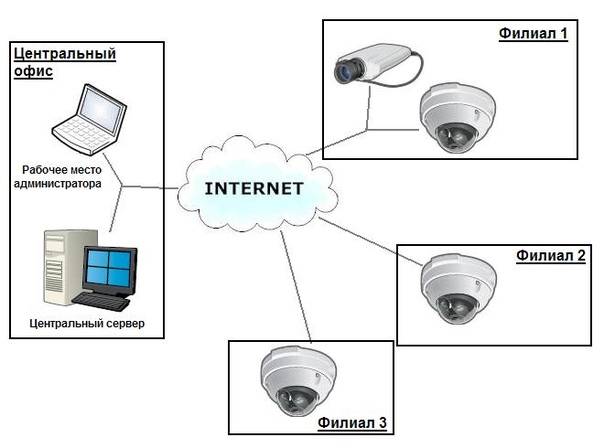
74. В чем разница между аналоговыми и IP-камерами?
Основное отличие состоит в том, что IP-камера будет иметь больше функций и более высокое качество изображения, чем IP-камера
.75. CCTV аналоговое или цифровое?
Все зависит от типа установленной камеры
76.Что такое AHD в CCTV?
Analogue High Definition, в котором используется коаксиальный кабель для передачи видеоматериалов высокой четкости с системы CCTV на цифровые видеорегистраторы. Он поддерживает разрешение видео 720P И 1080p HD.
77. 960h лучше 720p?
720p
78. Что лучше: 720p или 1080p?
1080p
79. Как подключить камеру видеонаблюдения к Интернету?
Сначала назначьте DVR IP-адрес, а затем подключите его к локальной сети (LAN).Настройте переадресацию портов на маршрутизаторе, а затем установите статический IP-адрес DHCP для цифрового видеорегистратора. Настройте динамическую учетную запись DNS, настройте динамический DNS на своем маршрутизаторе, затем настройте удаленное подключение к Интернету.
Настройте динамическую учетную запись DNS, настройте динамический DNS на своем маршрутизаторе, затем настройте удаленное подключение к Интернету.
Некоторые новые системы оснащены P2P, требующим только сканирования QR-кода для подключения к системе.
80. Можно ли подключить видеорегистратор по WIFI?
Некоторые видеорегистраторы имеют встроенный WIFI, а некоторые нет. Вам нужно будет проверить вашу конкретную модель.
81.Нужен ли интернет для беспроводных камер видеонаблюдения?
Нет, их нужно только подключить к источнику питания.
82. Как подключить DVR к телевизору?
Это можно сделать несколькими способами.
Приставку DVR можно подключить к телевизору с помощью кабеля HDMI, кабеля DVI, компонентных кабелей и кабеля S-video.
Методы:
HDMI — выключить телевизор и видеорегистратор. Подключите кабель DMI к выходному порту HDMI на DVR Box.Включите DVR и TV, и они не будут подключены.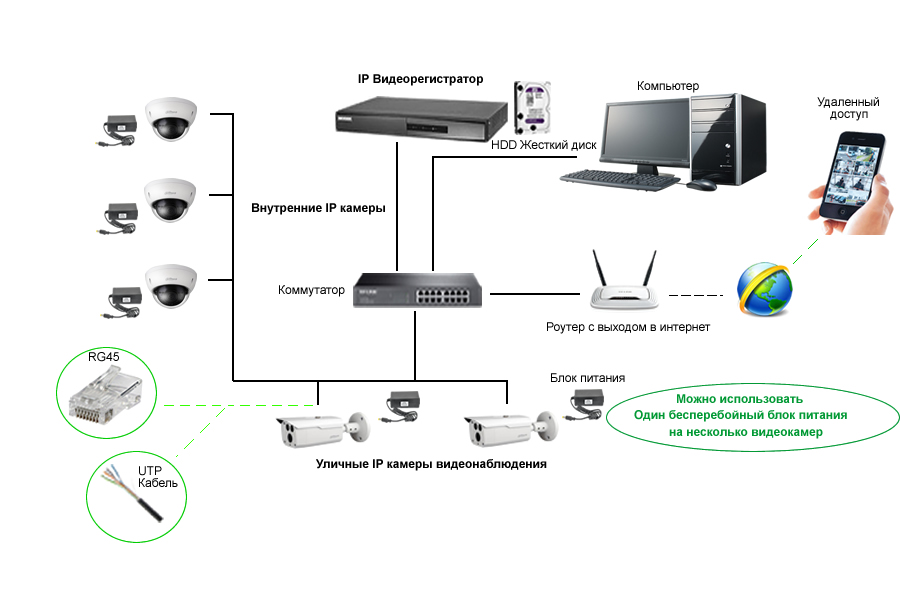 На экране телевизора у вас должна быть возможность выбрать HDMI.
На экране телевизора у вас должна быть возможность выбрать HDMI.
Кабель DVI — поворот ТВ и ДРВР. Подключите конец DVI кабеля HDMI-DVI к порту DVI на боковой или задней панели телевизора. Подключите аудиокабели к телевизору и видеорегистратору. Включите телевизор и DRVR и выберите «HDMI 1» в качестве источника входного сигнала.
Компонентные кабели — убедитесь, что телевизор и DVR выключены. Подключите зеленый, синий и красный разъемы компонентного кабеля к соответствующим портам телевизора.Подключите разъемы другого компонентного кабеля с цветовой кодировкой к соответствующим выходным портам видеорегистратора. Следующий шаг — подключите аудиокабель к телевизору с помощью аудиокабеля. Подключите другой конец аудиокабеля к DVR. Включите телевизор и DVR и выберите HDMI 1 в качестве опции.
S-Video Cable — выключите телевизор и видеорегистратор. Подключите кабель S-video к телевизору во входной порт S-video, затем подключите другой конец кабеля к выходному порту S-video на задней панели DVR.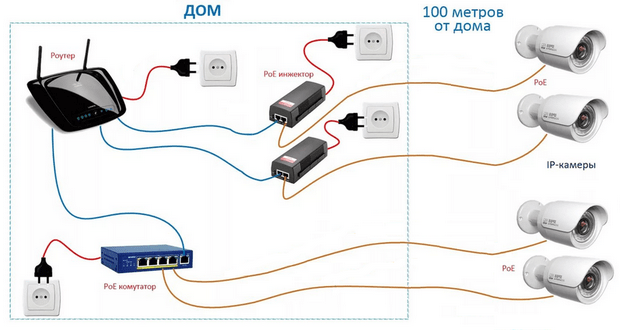 Следующий шаг — подключите аудиокабель к телевизору, а затем подключите другой конец аудиокабеля к DVR.Выберите HDMI 1.
Следующий шаг — подключите аудиокабель к телевизору, а затем подключите другой конец аудиокабеля к DVR.Выберите HDMI 1.
83. Что означает TVI в системе видеонаблюдения?
TVI позволяет передавать видео высокого качества по традиционным кабелям (Cat5, Cat5, RG59, UTP).
84. Что такое CVI в видеонаблюдении?
Интерфейс композитного видео высокой четкости.
85. Что такое TVI?
TVI — это транспортный видеоинтерфейс
.86. Что такое CVBS в CCTV?
CVBS — это сокращение от Composite Video Blanking and Sync, который представляет собой традиционный аналоговый сигнал, подаваемый на DVR.
87. Что такое кабель RCA?
Разъем RCA передает аудио- и видеосигналы.
88. RCA аналоговый или цифровой?
Аналог
89. Что такое видеовыход CVBS?
CVBS расшифровывается как Composite Video Blanking Sync. Часто упоминается как SD-видео или стандартное разрешение
Часто упоминается как SD-видео или стандартное разрешение
90. Что такое HD-камера?
Камера высокого разрешения
91.Что такое Hdtvi?
Транспортный видеоинтерфейс высокой четкости
92. Как я могу смотреть CCTV онлайн на Android
Доступно множество приложений, и в инструкциях к вашему NVR / DVR будет объяснено, какое приложение лучше всего использовать, или даже будет дана ссылка на их собственное приложение.
Это просто устанавливается и затем настраивается в соответствии с инструкциями производителя.
93. Что такое сигнал SDI?
Последовательный цифровой интерфейс — это стандарт для передачи цифрового видео по коаксиальному кабелю.
94. Что такое PTZ камеры?
Панорама, наклон и масштабирование. Возможность камеры перемещаться, увеличивать и уменьшать масштаб.
95.
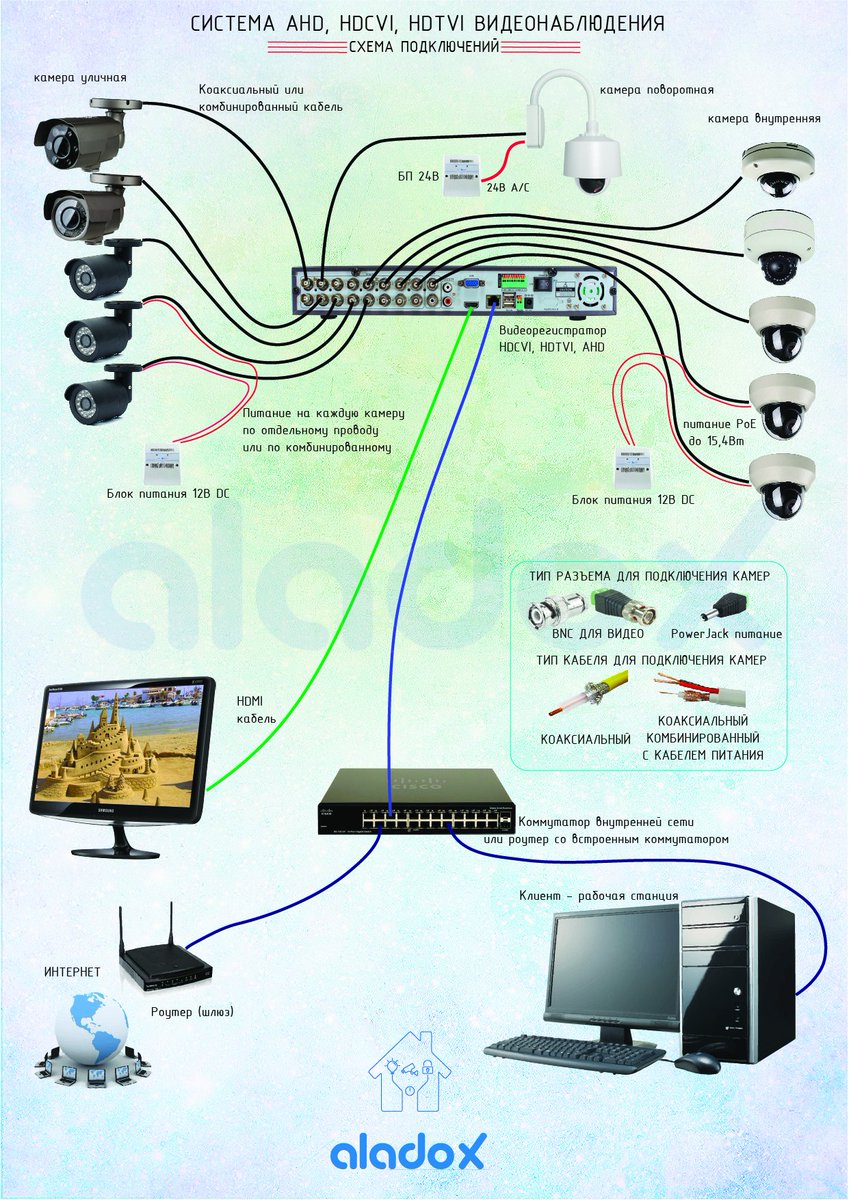 Что означает Cvbs?
Что означает Cvbs?Композитное подавление видео и синхронизация, часто называемое просто SD (стандартное разрешение)
96. Что такое AHD-камера?
Аналоговый сигнал высокой четкости.
97. В чем разница между камерой AHD и камерой HD?
В камерахAHD используется коаксиальный кабель для передачи видео высокой четкости на видеорегистраторы.
98. Что такое камера CVI?
Интерфейс композитного видео высокой четкости. Эта технология позволяет получить более высокое разрешение.
99. Что такое SDI-камера?
Камера HD-SDI снимает видеоматериалы с разрешением 1080p (1920 x 1080)
100. Как выбрать камеру видеонаблюдения?
- Дешево дорого.
- Проверить гарантию.
- Изучите основные возможности камеры.
- Уточните тип камеры.
- Сравнение аналоговых, HD или IP-камер.






 Это такой девайс, благодаря которому можно подать питание и данные к камере по одному сетевому кабелю витая пара. Имеет два выхода RJ 45:
Это такой девайс, благодаря которому можно подать питание и данные к камере по одному сетевому кабелю витая пара. Имеет два выхода RJ 45:  168.1.1
168.1.1


 Обратитесь к документации, прилагаемой к камере, чтобы определить правильный тип кабеля для вашей системы.
Обратитесь к документации, прилагаемой к камере, чтобы определить правильный тип кабеля для вашей системы. На этом этапе вы можете правильно навести и сфокусировать камеру, чтобы обеспечить оптимальное качество видео.
На этом этапе вы можете правильно навести и сфокусировать камеру, чтобы обеспечить оптимальное качество видео. Или запасной ноутбук AMD64.
Или запасной ноутбук AMD64. Если мы замечаем проблему, мы перемещаем запланированное место для камеры ровно настолько, чтобы избежать попадания прямого света.
Если мы замечаем проблему, мы перемещаем запланированное место для камеры ровно настолько, чтобы избежать попадания прямого света.
 Независимо от того, размещены ли камеры отдельно дома или на рабочем месте, зрелище обычно пугает любого, у кого плохие мотивы, поскольку они будут знать, что их незаконная деятельность была зафиксирована.Это отличное решение для районов, где существует проблема с преступностью, и поможет уберечь ваш офис или дом от легкой цели.
Независимо от того, размещены ли камеры отдельно дома или на рабочем месте, зрелище обычно пугает любого, у кого плохие мотивы, поскольку они будут знать, что их незаконная деятельность была зафиксирована.Это отличное решение для районов, где существует проблема с преступностью, и поможет уберечь ваш офис или дом от легкой цели.

